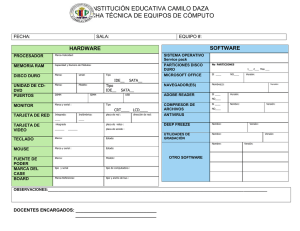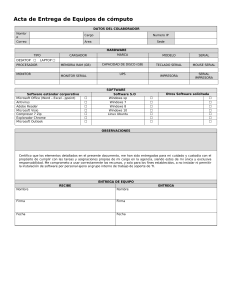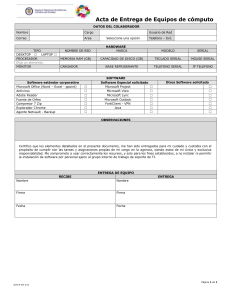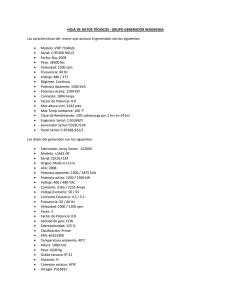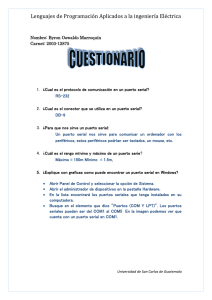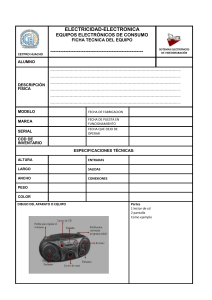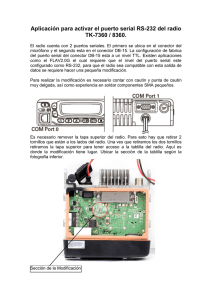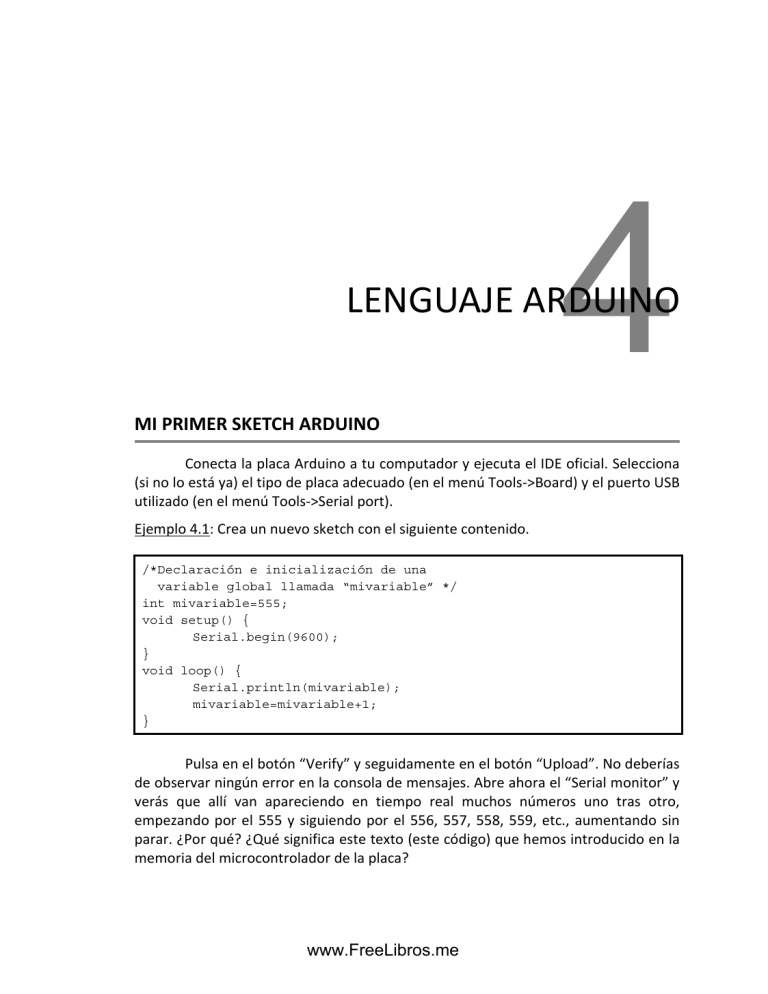
LENGUAJE ARDUINO
MI PRIMER SKETCH ARDUINO
Conecta la placa Arduino a tu computador y ejecuta el IDE oficial. Selecciona
(si no lo está ya) el tipo de placa adecuado (en el menú Tools->Board) y el puerto USB
utilizado (en el menú Tools->Serial port).
Ejemplo 4.1: Crea un nuevo sketch con el siguiente contenido.
/*Declaración e inicialización de una
variable global llamada “mivariable” */
int mivariable=555;
void setup() {
Serial.begin(9600);
}
void loop() {
Serial.println(mivariable);
mivariable=mivariable+1;
}
Pulsa en el botón “Verify” y seguidamente en el botón “Upload”. No deberías
de observar ningún error en la consola de mensajes. Abre ahora el “Serial monitor” y
verás que allí van apareciendo en tiempo real muchos números uno tras otro,
empezando por el 555 y siguiendo por el 556, 557, 558, 559, etc., aumentando sin
parar. ¿Por qué? ¿Qué significa este texto (este código) que hemos introducido en la
memoria del microcontrolador de la placa?
www.FreeLibros.me
ARDUINO. CURSO PRÁCTICO DE FORMACIÓN
ESTRUCTURA GENERAL DE UN SKETCH
Un programa diseñado para ejecutarse sobre un Arduino (un “sketch”)
siempre se compone de tres secciones:
La sección de declaraciones de variables globales: ubicada directamente al
principio del sketch.
La sección llamada “void setup()”: delimitada por llaves de apertura y cierre.
La sección llamada “void loop()”: delimitada por llaves de apertura y cierre.
La primera sección del sketch (que no tiene ningún tipo de símbolo
delimitador de inicio o de final) está reservada para escribir, tal como su nombre
indica, las diferentes declaraciones de variables que necesitemos. En un apartado
posterior explicaremos ampliamente qué significa todo esto.
En el interior de las otras dos secciones (es decir, dentro de sus llaves)
deberemos escribir las instrucciones que deseemos ejecutar en nuestra placa,
teniendo en cuenta lo siguiente:
Las instrucciones escritas dentro de la sección “void setup()” se ejecutan
una única vez, en el momento de encender (o resetear) la placa Arduino.
Las instrucciones escritas dentro de la sección “void loop()” se ejecutan
justo después de las de la sección “void setup()” infinitas veces hasta que la
placa se apague (o se resetee). Es decir, el contenido de “void loop()” se
ejecuta desde la 1ª instrucción hasta la última, para seguidamente volver a
ejecutarse desde la 1ª instrucción hasta la última, para seguidamente
ejecutarse desde la 1ª instrucción hasta la última, y así una y otra vez.
Por tanto, las instrucciones escritas en la sección “void setup()” normalmente
sirven para realizar ciertas preconfiguraciones iniciales y las instrucciones del interior
de “void loop()” son, de hecho, el programa en sí que está funcionando
continuamente.
En el caso concreto del ejemplo 4.1, vemos que en la zona de declaraciones
de variables globales hay una sola línea (int mivariable=555;) que dentro de
“void setup()” se ejecuta una sola instrucción (Serial.begin(9600);) y que
dentro de “void loop()” se realiza la ejecución continua y repetida (hasta que la
alimentación de la placa se interrumpa) de dos instrucciones una tras otra:
154
© Alfaomega-RC Libros
www.FreeLibros.me
CAPÍTULO 4: LENGUAJE ARDUINO
Serial.println(mivariable); y mivariable=mivariable+1;. Sobre el
significado y sintaxis de todas estas líneas hablaremos a continuación.
Sobre las mayúsculas, tabulaciones y puntos y comas
Conviene aclarar ya pequeños detalles que deberemos tener en cuenta a la
hora de escribir nuestros sketches para evitarnos muchos dolores de cabeza. Por
ejemplo, es necesario saber que el lenguaje Arduino es “case-sensitive”. Esto quiere
decir que es totalmente diferente escribir una letra en mayúscula que en minúscula.
Dicho de otra forma: para el lenguaje Arduino “HolA” y “hOLa” son dos palabras
distintas. Esto tiene una implicación muy importante: no es lo mismo escribir por
ejemplo “Serial.begin(9600);” que “serial.begin(9600);”. En el primer caso la
instrucción estaría correctamente escrita, pero en el segundo, en el momento de
compilar el código el IDE se quejaría porque para él “serial” (con “s” minúscula) no
tiene ningún sentido. Así que hay que vigilar mucho con respetar esta distinción en
los códigos que escribamos.
Otro detalle: las tabulaciones de las instrucciones contenidas dentro de las
secciones “void setup()” y “void loop()” del sketch del ejemplo 4.1 no son en absoluto
necesarias para que la compilación del sketch se produzca con éxito. Simplemente
son una manera de escribir el código de forma ordenada, clara y cómoda para el
programador, facilitándole la tarea de leer código ya escrito y mantener una cierta
estructura a la hora de escribirlo. En los próximos ejemplos de este libro se irá viendo
mejor su utilidad.
Otro detalle: todas las instrucciones (incluyendo también las declaraciones de
variables) acaban con un punto y coma. Es indispensable añadir siempre este signo
para no tener errores de compilación, ya que el compilador necesita localizarlo para
poder detectar el final de cada instrucción escrita en el sketch. Si se olvida, se
mostrará un texto de error que puede ser obvio (“falta un punto y coma”) o no. Si el
texto del error es muy oscuro o sin lógica, es buena idea comprobar que la causa no
sea la falta de un punto y coma en las líneas justamente anteriores a la marcada por
el compilador como causante del problema.
COMENTARIOS
La primera línea del sketch del ejemplo 4.1 contiene un comentario
(concretamente, son las dos primeras líneas: desde los símbolos /* hasta los símbolos
*/). Un “comentario” es un texto escrito intercalado con el código del sketch que se
155
© Alfaomega-RC Libros
www.FreeLibros.me
ARDUINO. CURSO PRÁCTICO DE FORMACIÓN
utiliza para informar sobre cómo funciona ese código a la persona que en algún
momento lo esté leyendo. Es decir, los comentarios son texto de ayuda para los seres
humanos que explica el código asociado y ayudan a entenderlo y recordar su función.
Los comentarios son completamente ignorados y desechados por el compilador, por
lo que no forman parte nunca del código binario que ejecuta el microcontrolador (así
que no ocupan espacio en su memoria).
Los comentarios pueden aparecer dentro del código de diferentes formas:
Comentarios compuestos por una línea entera (o parte de ella): para
añadirlos deberemos escribir dos barras ( // ) al principio de cada línea que
queramos convertir en comentario. También podemos comentar solamente
una parte de la línea, si escribimos las barras en otro punto que no sea el
principio de esta; de esta manera solamente estaremos comentando lo que
aparece detrás de las barras hasta el final de la línea, pero lo anterior no.
Comentarios compuestos por un bloque de varias líneas seguidas: para
añadirlos deberemos escribir una barra seguida de un asterisco ( /* ) al
principio del bloque de texto que queramos convertir en comentario, y un
asterisco seguido de una barra ( */ ) al final de dicho bloque. Todos los
caracteres y líneas ubicados entre estas dos marcas de inicio y final serán
tratadas automáticamente como comentarios. Hay que tener en cuenta, por
otro lado, que comentarios unilineales se pueden escribir dentro un
comentario multilineal, pero uno multilineal dentro de otro no. Este es el tipo
de comentario escrito en el sketch del ejemplo 4.1.
Una práctica bastante habitual en programación es comentar en algún
momento una (o más) partes del código. De esta forma, se “borran” esas partes (es
decir, se ignoran, y por tanto, ni se compilan ni se ejecutan) sin borrarlas realmente.
Normalmente, esto se hace para localizar posibles errores en el código observando el
comportamiento del programa con esas determinadas líneas comentadas. A lo largo
de los ejemplos de este libro se irá viendo su utilidad.
VARIABLES
La primera línea del sketch del ejemplo 4.1 consiste en declarar una variable
global de tipo “int” llamada “mivariable”, e inicializarla con el valor de 555.
Expliquemos todo esto.
156
© Alfaomega-RC Libros
www.FreeLibros.me
CAPÍTULO 4: LENGUAJE ARDUINO
Una variable es un elemento de nuestro sketch que actúa como un pequeño
“cajoncito” (identificado por un nombre elegido por nosotros) que guarda un
determinado contenido. Ese contenido (lo que se llama el valor de la variable) se
podrá modificar en cualquier momento de la ejecución del sketch: de ahí el nombre
de “variable”. La importancia de las variables es inmenso, ya que todos los sketches
hacen uso de ellas para alojar los valores que necesitan para funcionar.
El valor de una variable puede haberse obtenido de diversas maneras: puede
haber sido asignado literalmente (como el del ejemplo 4.1, donde nada más empezar
asignamos explícitamente a la variable llamada “mivariable” el valor 555), pero
también puede ser el dato obtenido por un sensor, o el resultado de un cálculo, etc.
Provenga de donde provenga inicialmente, ese valor podrá ser siempre cambiado en
cualquier instante posterior de la ejecución del sketch, si así lo deseamos.
Declaración e inicialización de una variable
Antes de poder empezar a utilizar cualquier variable en nuestro sketch; no
obstante, primero deberemos crearla. Al hecho de crear una variable se le suele
llamar “declarar una variable”. En el lenguaje Arduino, cuando se declara una
variable es imprescindible además especificar su tipo. El tipo de una variable lo
elegiremos según el tipo de datos (números enteros, números decimales, cadena de
caracteres, etc.) que queramos almacenar en esa variable. Es decir: cada variable
puede guardar solamente valores de un determinado tipo, por lo que deberemos
decidir en su declaración qué tipo de variable es la que nos interesa más según el tipo
de datos que preveamos almacenar. Asignar un valor a una variable que sea de un
tipo diferente al previsto para esta provoca un error del sketch.
Los tipos posibles del lenguaje Arduino los detallaremos en los párrafos
siguientes, pero ya se puede saber que la sintaxis general de una declaración es
siempre una línea escrita así: tipoVariable nombreVariable;. En el caso concreto de
querer declarar varias variables del mismo tipo, en vez de escribir una declaración
por separado para cada una de ellas, es posible declararlas todas en una misma línea,
genéricamente así: tipoVariable nombreVariable1, nombreVariable2;.
Opcionalmente, a la vez que se declara la variable, se le puede establecer un
valor inicial: a esto se le llama “inicializar una variable”. Inicializar una variable
cuando se declara no es obligatorio, pero sí muy recomendable. En el ejemplo 4.1,
declaramos la variable llamada “mivariable” de tipo “int” (que es un tipo de dato de
entre los varios existentes pensados para guardar números enteros) y además,
también la inicializamos con el valor inicial de 555. De ahí ya se puede deducir que la
sintaxis general de una inicialización es siempre una línea escrita así: tipoVariable
nombreVariable = valorInicialVariable;.
157
© Alfaomega-RC Libros
www.FreeLibros.me
ARDUINO. CURSO PRÁCTICO DE FORMACIÓN
Uno podría preguntarse por qué es conveniente usar variables inicializadas
en vez de escribir su valor directamente allí donde sea necesario. Por ejemplo, en el
caso del código del ejemplo 4.1, hemos asignado el valor de 555 a “mivariable”
cuando lo podríamos haber escrito directamente dentro de la instrucción
Serial.println() así: Serial.println(555);. La razón principal es porque trabajar
con variables nos facilita mucho la comprensión y el mantenimiento de nuestros
programas: si ese valor aparece escrito en multitud de líneas diferentes de nuestro
código y ha de ser cambiado, utilizando una variable inicializada con ese valor tan
solo deberíamos cambiar la inicialización de la variable y automáticamente todas las
veces donde apareciera esa variable dentro de nuestro código tendría este nuevo
valor; si escribiéramos directamente ese valor en cada línea, tendríamos que irlo
modificando línea por línea, con la consecuente pérdida de tiempo y la posibilidad de
cometer errores.
Por otro lado, a la hora de declarar las variables, se recomienda dar a
nuestras variables nombres descriptivos para hacer el código de nuestro sketch más
legible. Por ejemplo, nombres como “sensorDistancia” o “botonEncendido” ayudarán
a entender mejor lo que esas variables representan. Para nombrar una variable se
puede utilizar cualquier palabra que queramos, siempre que esta no sea ya una
palabra reservada del lenguaje Arduino (como el nombre de una instrucción, etc.) y
que no empiece por un dígito.
Asignación de valores a una variable
¿Qué pasa si una variable se declara pero no se inicializa? Tendrá un valor por
defecto (normalmente sin interés para nosotros) hasta que se le asigne un valor
diferente en algún momento de la ejecución de nuestro sketch. La sintaxis general
para asignar un nuevo valor a una variable (ya sea porque no se ha inicializado, o
sobre todo porque se desea sobrescribir un valor anterior por otro nuevo), es:
nombreVariable = nuevoValor;.
Por ejemplo, si la variable se llama “mivariable” y es de tipo entero, podría
escribirse en el interior de alguna sección de nuestro sketch una línea tal como
mivariable=567; para asignarle el nuevo valor numérico de 567. Importante
fijarse en que la línea de asignación se lee “de izquierda a derecha”: el valor
“nuevoValor” se asigna a la variable “nombreVariable”.
Las asignaciones de valores a variables pueden ser muy variadas: no siempre
son valores directos como en el ejemplo 4.1. Un caso bastante habitual es asignar a
una variable un valor que depende del valor de otra. Por ejemplo, si suponemos que
tenemos una variable llamada “y” y otra llamada “x”, podríamos escribir lo siguiente:
158
© Alfaomega-RC Libros
www.FreeLibros.me
CAPÍTULO 4: LENGUAJE ARDUINO
y = x + 10;. La sentencia anterior se ha de leer así: al valor que tenga
actualmente la variable “x” se le suma 10 y el resultado se asigna a la variable “y” (es
decir, que si por ejemplo “x” tiene un valor de 5, “y” tendrá un valor de 15).
Incluso nos podemos encontrar con asignaciones del tipo y = y + 1;
(como de hecho ocurre con el sketch del ejemplo 4.1). La clave aquí está en entender
que el símbolo “=” no es el de la igualdad matemática (que ya estudiaremos) sino el
de la asignación. Por tanto, una línea como la anterior lo que hace es sumar una
unidad al valor actual de la variable “y” (se entiende que es de tipo numérico) para
seguidamente asignar este nuevo valor resultante otra vez a la variable “y”,
sobrescribiendo el que tenía anteriormente. Es decir, que si inicialmente “y” vale 45
(por ejemplo), después de ejecutarse la asignación y = y + 1; valdrá 46.
Ámbito de una variable
Otro concepto importante en relación con las variables es el de ámbito de
una variable. En este sentido, una variable puede ser “global” o “local”. Que sea de
un ámbito o de otro depende de en qué lugar de nuestro sketch se declare la
variable:
Para que una variable sea global se ha de declarar al principio de nuestro
sketch; es decir, antes (y fuera) de las secciones “void setup()” y “void
loop()”. De hecho, al hablar de la estructura de un sketch ya habíamos
mencionado la existencia de esta sección de declaraciones de variables
globales. Una variable global es aquella que puede ser utilizada y manipulada
desde cualquier punto del sketch. Es decir, todas las instrucciones de nuestro
programa, sin importar dentro de qué sección estén escritas (“void setup()”,
“void loop()” u otras que puedan existir) pueden consultar y también cambiar
el valor de dicha variable.
Para que una variable sea local se ha de declarar en el interior de alguna de
las secciones de nuestro sketch (es decir, dentro de “void setup()” o de “void
loop()” o de otras que puedan existir). Una variable local es aquella que solo
puede ser utilizada y manipulada por las instrucciones escritas dentro de la
misma sección donde se ha declarado. Este tipo de variables es útil es
sketches largos y complejos para asegurarse de que solo una sección tiene
acceso a sus propias variables, ya que esto evita posibles errores cuando una
sección modifica inadvertidamente variables utilizadas por otra sección.
159
© Alfaomega-RC Libros
www.FreeLibros.me
ARDUINO. CURSO PRÁCTICO DE FORMACIÓN
Tipos posibles de una variable
Los tipos de variables que el lenguaje Arduino admite son:
El tipo “boolean”: las variables de este tipo solo pueden tener dos valores:
cierto o falso. Se utilizan para almacenar un estado de entre esos dos
posibles, y así hacer que el skech reaccione según detecte en ellas uno u otro.
Por ejemplo, las variables booleanas se pueden usar para comprobar si se
han recibido datos de un sensor (cierto) o no (falso), para comprobar si algún
actuador está disponible (cierto) o no (falso), para comprobar si el valor de
otra variable diferente cumple una determinada condición como por ejemplo
la de ser mayor que un número concreto (cierto) o no (falso). El valor
guardado en una variable booleana ocupa siempre un byte de memoria.
Para asignar explícitamente a una variable de tipo “boolean” el valor de
cierto, se puede utilizar la palabra especial “true” (sin comillas) o bien el valor “1” (sin
comillas), y para asignarle el valor de falso se puede utilizar la palabra especial “false”
(sin comillas) o bien el valor “0” (sin comillas). Es decir, si en nuestro sketch de
ejemplo la variable “mivariable” hubiera sido de tipo “boolean” en vez de “int”, para
asignarle el valor de “true” tendríamos que haber escrito una línea similar a boolean
mivariable=true; o bien boolean mivariable=1; (en realidad, una variable
booleana con un valor cualquiera diferente de 0 ya se interpreta que tiene un valor
cierto: no tiene por qué ser el valor 1 concretamente).
El tipo “char”: el valor que puede tener una variable de este tipo es siempre
un solo carácter (una letra, un dígito, un signo de puntuación...). Si lo que
queremos es almacenar una cadena de caracteres (es decir, una palabra o
una frase) el tipo “char” no nos sirve, deberemos usar otro tipo explicado
posteriormente.
Para asignar explícitamente a una variable de tipo “char” un determinado
valor (es decir, un carácter), deberemos tener la precaución de escribir ese carácter
entre comillas simples. Por tanto, si en el sketch del ejemplo 4.1 la variable
“mivariable” hubiera sido de tipo “char” en vez de “int”, para asignarle el valor de la
letra A tendríamos que haber escrito una línea similar a char mivariable='A';.
En realidad, los caracteres se almacenan internamente como números ya que
los dispositivos electrónicos son incapaces de trabajar con “letras” directamente: las
han de “traducir” siempre primero a números para entonces poderlas almacenar y
procesar. Para saber a qué número interno corresponde un determinado carácter, y
160
© Alfaomega-RC Libros
www.FreeLibros.me
CAPÍTULO 4: LENGUAJE ARDUINO
viceversa, la placa Arduino utiliza la llamada tabla ASCII, la cual es una simple lista de
equivalencias que asocia cada carácter con un número determinado.
El hecho de que los caracteres para la placa Arduino en realidad sean
reconocidos como números permite que sea posible realizar operaciones aritméticas
con esos caracteres (o mejor dicho, con su valor numérico correspondiente dentro de
la tabla ASCII). Por ejemplo: si realizamos la operación 'A' + 1 obtendríamos el valor
66, ya que en la tabla ASCII el valor numérico del carácter 'A' es 65. De hecho, incluso
podríamos inicializar una variable “char” asignándole un valor numérico en vez del
carácter correspondiente (es decir: la línea char mivariable='A'; la podríamos
escribir como char mivariable=65; y ambas serían equivalentes).
Cada variable de tipo carácter ocupa 8 bits (un byte) de memoria para
almacenar su valor. Esto implica que existen 28 = 256 valores diferentes posibles para
una variable de este tipo (es fácil ver esto si se cuentan las combinaciones de 0s y 1s
que se pueden obtener con 8 posiciones). Como los valores de tipo “char” en
realidad son números, los valores que puede almacenar una variable de este tipo
están dentro un rango que va desde el número -128 hasta el 127.
Breve nota sobre la tabla ASCII:
La tabla ASCII original (luego le han sucedido extensiones) tan solo lista 128
caracteres con sus correspondientes equivalencias numéricas (las cuales van de 0 a
127). Esto es así porque se utilizaron 7 bits para codificar los caracteres, y con 7 bits
solo se pueden utilizar este número de combinaciones (27 = 128).
Los 32 primeros números de la tabla ASCII, utilizados originalmente para gestionar
dispositivos tales como impresoras a través de terminales remotos, se denominan
“códigos de control” y son caracteres no imprimibles. De ellos, los más importantes
para nosotros actualmente son el nº 0 (carácter nulo), el nº 8 (tecla de retroceso),
el nº 9 (tabulador), el nº 10 (salto de línea), el nº 13 (retorno de carro), el nº 27
(escape) o el nº 32 (espacio).
Los caracteres ASCII imprimibles (a partir del 33) se pueden visualizar en la pantalla
de un computador PC cualquiera pulsando el código numérico correspondiente en
el teclado numérico (para ello la tecla NumLock ha de estar activa) mientras se
mantiene pulsada la tecla ALT -GR. El apéndice B muestra estos códigos como
referencia para el lector.
161
© Alfaomega-RC Libros
www.FreeLibros.me
ARDUINO. CURSO PRÁCTICO DE FORMACIÓN
El tipo “byte”: el valor que puede tener una variable de este tipo es siempre
un número entero entre 0 y 255. Al igual que las variables de tipo “char”, las
de tipo “byte” utilizan un byte (8 bits) para almacenar su valor y, por tanto,
tienen el mismo número de combinaciones numéricas posibles diferentes
(256), pero a diferencia de aquellas, los valores de una variable “byte” no
pueden ser negativos.
El tipo “int”: el valor que puede tener una variable de este tipo es un
número entero entre -32768 (-215) y 32767 (215-1), gracias a que utilizan 2
bytes (16 bits) de memoria para almacenarse. Esto es así para todas las
placas Arduino excepto para la Due: en este modelo de placa el tipo “int”
utiliza 4 bytes, y por tanto, su valor puede estar dentro de un rango mayor,
concretamente entre -2,147,483,648 (-231) y 2,147,483,647 (231 -1) .
El tipo “word”: las variables de tipo “word” en la placa Arduino Due ocupan 4
bytes para almacenar su valor. Por tanto, tienen el mismo número de
combinaciones numéricas posibles diferentes que las variables “int”, pero a
diferencia de estas, los valores de una variable “word” no pueden ser
negativos. En las placas basadas en microcontroladores de tipo AVR ocurre lo
mismo: las variables de tipo “int” y “word” ocupan el mismo espacio de
memoria (aunque en este caso, no obstante, solamente son 2 bytes) pero los
valores de las segundas no pueden ser negativos. Es fácil ver que el valor que
puede tener una variable “word” en todas las placas excepto la Arduino Due
es un número entero entre 0 y 65535 (216-1).
El tipo “short”: el valor que puede tener una variable de este tipo para todos
los modelos de placa (ya sean basadas en microcontroladores de tipo AVR –la
mayoría– o de tipo ARM –la Due–) es un número entero entre -32768 (-215) y
32767 (215-1), gracias a que utilizan 2 bytes (16 bits) de memoria para
almacenarse. En este sentido, los tipos “short” e “int” para placas de la
familia AVR son equivalentes, pero para la placa Arduino Due el tipo “short”
es el único que utiliza 16 bits.
El tipo “long”: el valor que puede tener una variable de este tipo para todos
los modelos de placa (ya sean basadas en microcontroladores de tipo AVR o
de tipo ARM) es un número entero entre -2.147.483.648 y 2.147.483.647
gracias a que utilizan 4 bytes (32 bits) de memoria para almacenarse. En este
sentido, los tipos “long” e “int” para placas de la familia ARM son
equivalentes.
162
© Alfaomega-RC Libros
www.FreeLibros.me
CAPÍTULO 4: LENGUAJE ARDUINO
El tipo “unsigned long”: el valor que puede tener una variable de este tipo
para todos los modelos de placa (ya sean basadas en microcontroladores de
tipo AVR o ARM) es un número entero entre 0 y 4.294.967.295 (232-1). Al
igual que las variables de tipo “long”, las de tipo “unsigned long” utilizan 4
bytes (32 bits) para almacenar su valor, y por tanto, tienen el mismo número
de combinaciones numéricas posibles diferentes (232), pero a diferencia de
aquellas, los valores de una variable “unsigned long” no pueden ser negativos
(tal como ya indica su propio nombre). En este sentido, los tipos “unsigned
long” y “word” para placas de la familia ARM son equivalentes.
Breve nota sobre el uso de los sistemas binario y hexadecimal:
Es posible asignar a una variable entera positiva (es decir, de tipo “byte”, “word” o
“unsigned long”) un valor numérico en formato binario o bien hexadecimal,
además del conocido formato decimal. Los formatos binario y hexadecimal son
maneras diferentes de escribir un número.
En el formato binario los números se representan utilizando solamente
combinaciones de los símbolos 0 y 1. Así, por ejemplo, el número 37 (en decimal)
se escribe en formato binario así: 100101.
En el formato hexadecimal, los números se representan mediante 16 símbolos (0,
1, 2, 3, 4, 5 ,6 ,7 ,8 ,9 ,A ,B ,C ,D ,E y F), cada uno de los cuales es equivalente a una
combinación específica de cuatro valores binarios. En concreto: 0=0000, 1=0001,
2=0010, 3=0011, 4=0100, 5=0101, 6=0110, 7=0111, 8=1000, 9=1001, A=1010,
B=1011, C=1100, D=1101, E=1110 y F=1111.
El sistema binario es muy utilizado en la informática y electrónica debido al
comportamiento digital que es inherente a los dispositivos tecnológicos, y el
sistema hexadecimal no deja de ser una manera de “abreviar” la escritura de
números binarios, ya que se utiliza para compactar su representación: por cada
cuatro cifras binarias se escribe una cifra hexadecimal.
Las reglas matemáticas para pasar un número escrito en decimal a formato binario,
o viceversa, o de decimal a formato hexadecimal, o viceversa, se salen fuera del
alcance de este libro. Si se desean conocer, se puede consultar el artículo de la
Wikipedia titulado “Sistema binario”. De todas formas, estas conversiones de
formato se pueden realizar rápidamente mediante la opción adecuada de la
aplicación calculadora incluida por defecto en cualquier sistema operativo
moderno.
163
© Alfaomega-RC Libros
www.FreeLibros.me
ARDUINO. CURSO PRÁCTICO DE FORMACIÓN
Si se desea asignar a una variable un valor en formato binario, hay que preceder
dicho valor mediante la letra “B” (por ejemplo, así: B10010). Si se desea asignar un
valor en formato hexadecimal, hay que preceder dicho valor mediante el prefijo
“0x” (por ejemplo, así: 0x54FA). Por lo tanto, una asignación posible podría ser por
ejemplo: unavariable = B1010011;, donde “1010011” representa el número
83 en decimal (y el 53 en hexadecimal).
En los párrafos anteriores se ha comentado, en referencia a las variables
numéricas, que todas ellas tienen un rango de valores válido, y por tanto, asignar un
valor fuera de este puede tener consecuencias inesperadas. Esto hay que tenerlo en
cuenta para saber elegir correctamente el tipo de variable numérica que
necesitemos. En el caso de las variables enteras, lo que uno podría pensar es utilizar
siempre las de tipo “unsigned long”, las cuales admiten el rango más elevado. Pero
esto no es buena idea, porque cada variable de este tipo ocupa cuatro veces más que
una variable “byte”, y si (por ejemplo) sabemos de antemano que los valores a
almacenar no serán mayores de 100, sería una completa pérdida de memoria el
utilizar variables “unsigned long”. Y la memoria del microcontrolador es uno de los
recursos más preciados y escasos para irlo desaprovechando por una mala elección
de tipos.
En el supuesto caso de que un valor supere el rango válido (tanto por
“encima” como por “debajo”), lo que ocurrirá es que “dará la vuelta”, y el valor
continuará por el otro extremo. Es decir, si tenemos una variable de tipo “byte” (por
ejemplo) cuyo valor es actualmente 255 y se le suma 1, su nuevo valor será entonces
0 (si se le sumara 2, valdría entonces 1, y así). Lo mismo pasa si se supera el límite
inferior: si tenemos una variable de tipo “byte” (por ejemplo) cuyo valor actual es 0 y
se le resta 1, su nuevo valor será entonces 255 (si se le restara 2, valdría entonces
254, y así). De hecho, esto lo podemos observar si ejecutamos el sketch de ejemplo
4.1 y esperamos lo suficiente: cuando los valores de la variable “mivariable” (de tipo
“int”, recordemos) lleguen a su límite superior (32767), veremos cómo
automáticamente el siguiente valor vuelve a ser el del principio de su rango
(concretamente el -32768) para seguir aumentando sin parar otra vez hasta llegar al
máximo y volver a caer de nuevo al mínimo, y así. Este fenómeno se llama
“overflow”.
Existen más tipos de datos admitidos por el lenguaje Arduino además de los
ya comentados:
El tipo “float”: el valor que puede tener una variable de este tipo es un
número decimal. Los valores “float” posibles pueden ir desde el número
164
© Alfaomega-RC Libros
www.FreeLibros.me
CAPÍTULO 4: LENGUAJE ARDUINO
38
38
-3,4028235·10 hasta el número 3,4028235·10 . Debido a su grandísimo
rango de valores posibles, los números decimales son usados
frecuentemente para aproximar valores analógicos continuos. No obstante,
solo tienen 6 o 7 dígitos en total de precisión. Es decir, los valores “float” no
son exactos, y pueden producir resultados inesperados, como por ejemplo
que, 6.0/3.0 no dé exactamente 2.0.
Otro inconveniente de los valores de tipo “float” es que el cálculo
matemático con ellos es mucho más lento que con valores enteros, por lo que
debería evitarse el uso de valores “float” en partes de nuestro sketch que necesiten
ejecutarse a gran velocidad.
Los números decimales se han de escribir en nuestro sketch utilizando la
notación anglosajona (es decir, utilizando el punto decimal en vez de la coma). Si lo
deseamos, también se puede utilizar la notación científica (es decir, el número
0,0234 –equivalente a 2,34·10-2 – lo podríamos escribir por ejemplo como 2.34e-2).
El tipo “double”: Es un sinónimo exactamente equivalente del tipo “float”, y
por tanto no aporta ningún aumento de precisión respecto a este (a
diferencia de lo que pasa en otros lenguajes, donde “double” sí que aporta el
doble de precisión). Tanto una variable de tipo “double” como una de tipo
“float” ocupan cuatro bytes de memoria.
El tipo “array”: este tipo de datos en realidad no existe como tal. Lo que
existen son arrays de variables de tipo “boolean”, arrays de variables de tipo
“int”, arrays de variables de tipo “float”, etc. En definitiva: arrays de variables
de cualquier tipo de los mencionados hasta ahora. Un array (también
llamado “vector”) es una colección de variables de un tipo concreto que
tienen todas el mismo y único nombre, pero que pueden distinguirse entre sí
por un número a modo de índice. Es decir: en vez de tener diferentes
variables –por ejemplo de tipo “char” – cada una independiente de las demás
(varChar1, varChar2,varChar3...) podemos tener un único array que las
agrupe todas bajo un mismo nombre (por ejemplo, varChar), y que permita
que cada variable pueda manipularse por separado gracias a que dentro del
array cada una está identificada mediante un índice numérico, escrito entre
corchetes (varChar[0], varChar[1], varChar[2]...). Los arrays sirven para ganar
claridad y simplicidad en el código, además de facilitar la programación.
Podemos crear –declarar– un array (ya sea en la zona de declaraciones
globales o bien dentro de alguna sección concreta), de las siguientes maneras:
165
© Alfaomega-RC Libros
www.FreeLibros.me
ARDUINO. CURSO PRÁCTICO DE FORMACIÓN
int varInt[6];
Declara un array de 6 elementos (es decir,
variables individuales) sin inicializar ninguno.
int varInt[] = {2,5,6,7};
Declara un array sin especificar el número de
elementos. No obstante, se asignan (entre
llaves, separados por comas) los valores
directamente a los elementos individuales, por
lo que el compilador es capaz de deducir el
número de elementos total del array (en el
ejemplo de la derecha, cuatro).
int varInt[8] = {2,5,6,7};
Declara un array de 8 elementos e inicializa
algunos de ellos (los cuatro primeros), dejando
el resto sin inicializar. Lógicamente, si se
inicializaran más elementos que lo que
permite el tamaño del array (por ejemplo, si se
asignan 9 valores a un array de 8 elementos),
se produciría un error.
char varChar[6] = “hola”;
char varChar[6] = {'h','o','l','a'};
char varChar[] =”hola”;
La primera forma declara e
inicializa un array de seis
elementos de tipo “char”. Como
los arrays de tipo “char” son en realidad cadenas de caracteres (es decir: palabras o
frases, “strings” en inglés) tienen la particularidad de poder inicializarse tal como se
muestra en la primera forma: indicando directamente la palabra o frase escrita
entre comillas dobles. Pero también se pueden declarar como un array “estándar”,
que es como muestra la segunda forma. Observar en este caso la diferencia de
comillas: un carácter individual siempre se especifica entre comillas simples, y el
valor de una cadena siempre se especifica entre comillas dobles. También es
posible, tal como muestra la tercera forma, declarar una cadena sin necesidad de
especificar su tamaño (ya que el compilador lo puede deducir a partir del número de
elementos – es decir, caracteres– inicializados).
Hay que tener en cuenta que el primer valor del array tiene el índice 0 y por
tanto, el último valor tendrá un índice igual al número de elementos del array menos
uno. Cuidado con esto, porque asignar valores más allá del número de elementos
declarados del array es un error. En concreto, si por ejemplo tenemos un array de 2
elementos de tipo entero (es decir, declarado así: int varInt[2]; ), para asignar
un nuevo valor (por ejemplo, 27) a su primer elemento deberíamos escribir:
varInt[0] = 27; , y para asignar el segundo valor (por ejemplo, 17), escribiríamos
166
© Alfaomega-RC Libros
www.FreeLibros.me
CAPÍTULO 4: LENGUAJE ARDUINO
varInt[1] = 17; . Pero si asignáramos además un tercer valor así, varInt[2] =
53; , cometeríamos un error porque estaríamos sobrepasando el final previsto del
array (y por tanto, utilizando una zona de la memoria no reservada, con resultados
imprevisibles).
Por otro lado, además de asignar a un elemento de un array un valor explícito
tal como se acaba de comentar en el párrafo anterior, también es posible asignar a
un elemento de un array el valor que tenga en ese momento otra variable
independiente (preferiblemente del mismo tipo). Por ejemplo, mediante la línea
varInt[4]=x; estaremos asignando el valor actual de una variable llamada “x” al
quinto elemento (¡el índice empieza por 0!) del array llamado “varInt”. Y a la inversa
también es posible: para asignar el valor que tenga en ese momento el quinto
elemento del array “varInt” a la variable independiente “x”, simplemente deberemos
ejecutar la línea: x=varInt[4];
En el caso concreto de los arrays de caracteres (las “cadenas” o “strings”),
hay que tener en cuenta una particularidad muy importante: este tipo de arrays
siempre deben ser declarados con un número de elementos una unidad mayor que el
número máximo de caracteres que preveamos guardar. Es decir, si se va a almacenar
la palabra “hola” (de cuatro letras), el array deberá ser declarado como mínimo de 5
elementos. Esto es así porque este último elemento siempre se utiliza para
almacenar automáticamente un carácter especial (el carácter “nulo”, con código
ASCII 0), que sirve para marcar el final de la cadena. Esta marca es necesaria para que
el compilador sepa que la cadena ya terminó y no intente seguir leyendo más
posiciones. Si no sabemos de antemano cuál es la longitud del texto que se guardará
en un array de caracteres, podemos declarar este con un número de elementos lo
suficientemente grande como para que haya elementos sin ser asignados, aun
sabiendo que así posiblemente estaremos desaprovechando memoria del
microcontrolador.
Finalmente, comentar que a menudo es conveniente, cuando se trabaja con
grandes cantidades de texto (por ejemplo, en un proyecto con pantallas LCD), utilizar
arrays de strings. Para declarar un array de esta clase, se utiliza el tipo de datos
especial “char*” (notar el asterisco final). Un ejemplo de declaración e inicialización
de este tipo sería: char* varCadenas[]={"Cad0","Cad1","Cad2","Cad3"};.
En realidad, el asterisco en la declaración anterior indica que en realidad
estamos declarando un array de “punteros”, ya que para el lenguaje Arduino, las
cadenas son punteros. Los “punteros” son unos elementos del lenguaje Arduino
(provenientes del lenguaje C en el que está basado) muy potentes pero a la vez
167
© Alfaomega-RC Libros
www.FreeLibros.me
ARDUINO. CURSO PRÁCTICO DE FORMACIÓN
ciertamente complejos. En este libro no se tratarán, debido a que sus posibles usos
son avanzados y pueden confundir al lector que se inicia en la programación: lo único
que necesitaremos saber es cómo se declaran los arrays de cadenas y nada más. La
buena noticia es que, una vez declarado el array de cadenas, podemos trabajar con él
(asignando valores a sus elementos, consultándolos, etc.) como cualquier otro tipo
de array sin notar para nada que estamos usando punteros.
Cambio de tipo de datos (numéricos)
No se puede cambiar nunca el tipo de una variable: si esta se declaró de un
tipo concreto, seguirá siendo de ese tipo a lo largo de todo el sketch. Pero lo que sí se
puede hacer es cambiar “al vuelo” en un momento concreto el tipo del valor que
contiene. Esto se llama “casting”, y puede ser útil cuando se quiere utilizar ese valor
en cálculos que requieran un tipo diferente del original, o también cuando se quiere
asignar el valor de una variable de un tipo a otra variable de tipo diferente. Para
convertir un valor –del tipo que sea– en otro, podemos utilizar alguna de las
siguientes instrucciones:
char() : escribiremos entre ( ) el valor –o el nombre de la variable que
contiene- que queremos convertir en tipo “char”
byte() : escribiremos entre ( ) el valor –o el nombre de la variable que
contiene– que queremos convertir en tipo “byte”
int() : escribiremos entre ( ) el valor –o el nombre de la variable que
contiene– que queremos convertir en tipo “int”
word() : escribiremos entre ( ) el valor –o el nombre de la variable que
contiene– que queremos convertir en tipo “word”
long() : escribiremos entre ( ) el valor –o el nombre de la variable que
contiene– que queremos convertir en tipo “long”
float(): escribiremos entre ( ) el valor –o el nombre de la variable que
contiene– que queremos convertir en tipo “float”
lo
lo
lo
lo
lo
lo
Ejemplo 4.2: Veamos el siguiente código ilustrativo:
float variablefloat=3.4;
byte variablebyte=126;
void setup() {
Serial.begin(9600);
Serial.println(byte(variablefloat));
Serial.println(int(variablefloat));
Serial.println(word(variablefloat));
Serial.println(long(variablefloat));
168
© Alfaomega-RC Libros
www.FreeLibros.me
CAPÍTULO 4: LENGUAJE ARDUINO
Serial.println(char(variablebyte));
Serial.println(float(variablebyte));
}
void loop() {
//No se ejecuta nada aquí
}
Se puede comprobar, una vez ejecutado el sketch anterior, que todas las
conversiones del valor float a valores de tipo entero (indiferentemente de si son
“byte”, “int”, ”word” o “long”) truncan el resultado: pasamos de tener un 3,4 a tener
un 3. La diferencia está en los bytes que ocupa ese 3 en la memoria. También
podemos comprobar que al convertir un valor numérico a tipo “char”, se muestra el
carácter correspondiente de la tabla ASCII. Finalmente, la conversión de un valor
entero en un valor decimal provoca que podamos trabajar precisamente con
decimales a partir de entonces.
Ejemplo 4.3: Una situación concreta donde debemos controlar que los tipos de las
variables sean los correctos es en el cálculo matemático. Por ejemplo, si se ejecuta el
siguiente código, se puede ver que el resultado obtenido es 2 cuando debería ser 2,5.
float resultado;
int numerador=5;
int denominador=2;
void setup() {
Serial.begin(9600);
resultado=numerador/denominador;
Serial.println(resultado);
}
void loop() {}
¿Por qué pasa esto? Porque tanto las variables “numerador” como
“denominador” son enteras, y por tanto, el resultado siempre será entero, a pesar de
que lo guardemos en una variable de tipo “float”. Esto es así porque el resultado de
un cálculo matemático donde intervienen diferentes tipos enteros siempre es del
tipo entero con mayor uso de memoria y con signo –para no perder información–
pero nunca es decimal. Solo si interviene en el cálculo algún valor de tipo decimal,
entonces el resultado será de tipo decimal (aunque seguirá siendo responsabilidad
nuestra guardar ese valor en una variable de tipo decimal para que no haya
truncamientos).
169
© Alfaomega-RC Libros
www.FreeLibros.me
ARDUINO. CURSO PRÁCTICO DE FORMACIÓN
Para solucionar el problema del código anterior, debemos realizar un
“casting” a “float” de uno de los dos elementos de la división (o de los dos si
queremos) para que la operación se realice utilizando esos nuevos tipos, y se
obtenga un resultado ya “retipeado” listo para ser asignado a la variable de tipo
decimal. Es decir, hemos de sustituir resultado=numerador/denominador; por,
por ejemplo: resultado=float(numerador)/denominador;.
Ejemplo 4.4: Otro problema relacionado con el cambio de tipos de datos lo podemos
observar en el siguiente código:
int numero=100;
long resultado;
void setup() {
Serial.begin(9600);
resultado=numero*1000;
Serial.println(resultado);
}
void loop() {}
Al ejecutar el código anterior veremos por el “Serial monitor” un número que
no es el resultado correcto de multiplicar 100 por 1000. ¿Por qué, si la variable
“resultado” es de tipo “long” y por tanto puede almacenar un número de esta
magnitud? Porque el valor que se le asigna es el resultado de multiplicar el valor de
“numero” (de tipo “int”) por el número 1000 (que, si no se especifica explícitamente,
es de tipo “int” también ya que hemos de saber que todo número escrito
literalmente es siempre de tipo “int”). Es decir, se multiplican dos valores de tipo
“int”, y el resultado por tanto sí que sobrepasa el rango aceptado por ese tipo de
datos. Que la variable “resultado” sea de tipo “long” no influye para que el número
obtenido de la multiplicación de dos números “int” deje de ser incorrecto, porque el
cálculo de la multiplicación se realiza antes de asignar el resultado a “resultado”. Es
decir, cuando se asigna el valor a “resultado”, este ya ha sufrido el overflow. Para
evitar esto, lo más fácil sería forzar a que alguno de los elementos presentes en el
cálculo sea del mismo tipo que el de la variable “resultado” porque, tal como ya
hemos comentado anteriormente, el tipo de datos del número resultante es el
mismo que el tipo de datos del operando con mayor capacidad. Por tanto, si por
ejemplo hacemos que la variable “numero” sea “long”, el resultado de la
multiplicación será de tipo “long”, con lo que no se producirá “overflow” y se
asignará finalmente de forma correcta a la variable “resultado”. Es decir:
int numero=100;
long resultado;
170
© Alfaomega-RC Libros
www.FreeLibros.me
CAPÍTULO 4: LENGUAJE ARDUINO
void setup() {
Serial.begin(9600);
resultado=long(numero)*1000;
Serial.println(resultado);
}
void loop() {}
Ya sabemos que cuando dentro del código Arduino escribimos directamente
números, se asume por defecto que son de tipo “int”. No obstante, si tras su valor
literal añadimos la letra “U”, su tipo por defecto será “word”, si añadimos “L”, su tipo
será “long” y si se añadimos “UL”, su tipo será “unsigned long”. Es decir, una línea
como resultado=numero*1000L; hubiera conseguido el mismo efecto que la
línea presente en el código anterior.
CONSTANTES
Es posible declarar una variable de tal forma que consigamos que su valor
(del tipo que sea) permanezca siempre inalterado. Es decir, que su valor no se pueda
modificar nunca porque esté marcado como de “solo lectura”. De hecho, a este tipo
de variables ya no se les llama así por motivos obvios, sino “constantes”. Las
constantes se pueden utilizar como cualquier variable de su mismo tipo, pero si se
intenta cambiar su valor, el compilador lanzará un error.
Para convertir una variable (sea global o local) en constante, lo único que hay
que hacer es preceder la declaración de esa variable con la palabra clave const. Por
ejemplo, para convertir en constante una variable llamada “sensor” de tipo “byte”,
simplemente se ha de declarar así: const byte sensor; .
Existe otra manera de declarar constantes en el lenguaje Arduino, que es
utilizando la directiva especial #define (heredada del lenguaje C). No obstante, se
recomienda el uso de const por su mayor flexibilidad y versatilidad.
PARÁMETROS DE UNA INSTRUCCIÓN
Antes de empezar a aprender y a utilizar las diferentes instrucciones que
ofrece el lenguaje Arduino, debemos tener claro un concepto fundamental: los
parámetros de una instrucción. Ya se habrá observado que, en el sketch del ejemplo
4.1, al final del nombre de cada instrucción utilizada (Serial.begin(), Serial.println(),
171
© Alfaomega-RC Libros
www.FreeLibros.me
ARDUINO. CURSO PRÁCTICO DE FORMACIÓN
etc.) siempre aparecen unos paréntesis. Estos paréntesis pueden estar vacíos pero
también pueden incluir en su interior un número/letra/palabra, o dos, o tres, etc. (si
hay más de un valor han de ir separados por comas). Cada uno de estos valores es lo
que se denomina un “parámetro”, y el número de ellos y su tipo (que no tiene por
qué ser el mismo para todos) dependerá de cada instrucción en particular.
Los parámetros sirven para modificar el comportamiento de la instrucción en
algún aspecto. Es decir: las instrucciones que no tienen parámetros hacen una sola
función (su tarea encomendada) y punto: no hay posibilidad de modificación porque
siempre harán lo mismo de la misma manera. Cuando una instrucción, en cambio,
tiene uno o más parámetros, también hará su función preestablecida, pero la manera
concreta vendrá dada por el valor de cada uno de sus parámetros, los cuales
modificarán alguna característica concreta de esa acción a realizar.
Por ejemplo: supongamos que tenemos una instrucción llamada lalala() que
tiene (que “recibe”, técnicamente hablando) un parámetro. Supongamos que si el
parámetro vale 0 (es decir, si se escribe lalala(0);), lo que hará esta instrucción será
imprimir por pantalla “Hola, amigo”; si el parámetro vale 1 (es decir, escribiendo
lalala(1);), lo que hará será imprimir por pantalla “¿Qué tal estás?” y si el parámetro
vale 2 (es decir, escribiendo lalala(2);) imprimirá “Muy bien”, etc. Evidentemente, en
las tres posibilidades el comando lalala() hace esencialmente lo mismo: imprimir por
pantalla (para eso es un comando, sino podríamos estar hablando de tres comandos
diferentes), pero dependiendo del valor de su único parámetro, la acción de imprimir
por pantalla un mensaje es modificada en cierta manera. Resumiendo: las
instrucciones serían como los verbos (ejecutan órdenes), y los parámetros serían
como los adverbios (dicen de qué manera se ejecutan esas órdenes).
Observar que en este ejemplo hipotético, se está utilizando un parámetro
numérico; no valdría en este caso dar otro tipo de valor (como una letra) porque la
instrucción lalala() no estaría preparada para recibirlo y daría error. Cada parámetro
ha de tener un tipo de datos predefinido.
VALOR DE RETORNO DE UNA INSTRUCCIÓN
Otro concepto fundamental relacionado con las instrucciones del lenguaje
Arduino es el de “valor de retorno”. Las instrucciones, además de recibir parámetros
de entrada (si lo hacen), y aparte de hacer la tarea que tienen que hacer,
normalmente también devuelven un valor de salida (o “de retorno”). Un valor de
salida es un dato que podemos obtener en nuestro sketch como resultado “tangible”
172
© Alfaomega-RC Libros
www.FreeLibros.me
CAPÍTULO 4: LENGUAJE ARDUINO
de la ejecución de la instrucción. El significado de ese valor devuelto dependerá de
cada instrucción concreta: algunos son de control (indicando si la instrucción se ha
ejecutado bien o mal), otros son resultados numéricos obtenidos tras la ejecución de
algún cálculo matemático, etc.
Ya sabemos que cada vez que se llega a una línea en nuestro sketch donde
aparece el nombre de la instrucción con sus posibles parámetros, se ejecuta. Lo que
no sabíamos es que el valor devuelto de esa ejecución automáticamente “sustituye”
dentro del código al nombre de la instrucción y con esta sustitución ya hecha se
continúa ejecutando el resto de la línea. Para entenderlo mejor, supongamos que
tenemos una instrucción llamada lalala() que devuelve un determinado valor. Si
queremos usar el valor devuelto podemos:
Asignar ese valor a una variable del mismo tipo, y así poder usarlo
posteriormente. Es decir, si esa variable la llamáramos por ejemplo
unavariable, deberíamos escribir algo parecido a: unavariable=lalala();.
Fijarse que en este caso, tal como hemos dicho, una vez ejecutada la
instrucción, su nombre es “sustituido” por su valor devuelto, y seguidamente
este es asignado a unavariable.
Utilizar ese valor (que insistimos: “sustituye” al nombre de la instrucción allí
donde esté escrito cuando esta se ejecuta) directamente dentro de otra
instrucción. Por ejemplo, para ver el valor devuelto por lalala() podríamos
ejecutarla y enviar al “Serial monitor” ese valor, todo de una sola vez, así:
Serial.println(lalala());
Si no se desea utilizar en ningún momento el valor devuelto, no hace falta
hacer nada especial: simplemente ejecutar la instrucción de la forma habitual y listo.
LA COMUNICACIÓN SERIE CON LA PLACA ARDUINO
Ya hemos explicado en capítulos anteriores que el microcontrolador
ATmega328P dispone de un receptor/transmisor serie de tipo TTL-UART que permite
comunicar la placa Arduino UNO con otros dispositivos (normalmente, nuestro
computador), para así poder transferir datos entre ambos. El canal físico de
comunicación en estos casos suele ser el cable USB, pero también pueden ser los
pines digitales 0 (RX) y 1 (TX) de la placa. Si se usan estos dos pines para comunicar la
placa con un dispositivo externo, tendremos que conectar concretamente el pin TX
de la placa con el pin RX del dispositivo, el RX de la placa con el TX del dispositivo y
173
© Alfaomega-RC Libros
www.FreeLibros.me
ARDUINO. CURSO PRÁCTICO DE FORMACIÓN
compartir la tierra de la placa con la tierra del dispositivo. Hay que tener en cuenta
que si se utilizan estos dos pines para la comunicación serie, no podrán ser usados
entonces como entradas/salidas digitales estándar.
Dentro de nuestros sketches podemos hacer uso de este receptor/transmisor
TTL-UART para enviar datos al microcontrolador (o recibirlos de él) gracias al
elemento del lenguaje Arduino llamado “Serial”. En realidad, “Serial” es lo que
llamamos un “objeto” del lenguaje. Los objetos son entidades que representan
elementos concretos de nuestro sketch. El concepto de objeto es algo abstracto,
pero para entenderlo mejor, simplemente supondremos que son “contenedores”
que agrupan diferentes instrucciones con alguna relación entre ellas. Por ejemplo, el
objeto “Serial” representa por sí mismo una comunicación serie establecida con la
placa, y en nuestro sketch podremos hacer uso de un conjunto de instrucciones
disponibles dentro de él que sirven para manipular dicha comunicación serie. Si
utilizáramos dos objetos de clase “Serial”, podríamos manejar entonces dos
conexiones serie diferentes, y cada una sería controlada mediante las instrucciones
de su objeto respectivo.
Las instrucciones existentes dentro de un objeto (no todas las instrucciones
del lenguaje Arduino pertenecen a un objeto) se escriben siguiendo la sintaxis
nombreObjeto.nombreInstruccion();. Por eso las instrucciones utilizadas en el sketch
de ejemplo del principio de este capítulo, al pertenecer al objeto “Serial”, tienen
nombres como Serial.begin() o Serial.println().
A continuación, explicaremos la sintaxis, funcionamiento y utilidad de las
instrucciones incluidas en el objeto “Serial”. Empezaremos por una ya conocida:
Serial.begin(): abre el canal serie para que pueda empezar la comunicación
por él. Por tanto, su ejecución es imprescindible antes de realizar cualquier
transmisión por dicho canal. Por eso normalmente se suele escribir dentro de
la sección “void setup()”. Además, mediante su único parámetro –de tipo
“long” y obligatorio– , especifica la velocidad en bits/s a la que se producirá la
transferencia serie de los datos. Para la comunicación con un computador, se
suele utilizar el valor de 9600, pero se puede especificar cualquier otra
velocidad. Lo que sí es importante es que el valor escrito como parámetro
coincida con el que se especifique en el desplegable que aparece en el “Serial
Monitor” del IDE de Arduino, o si no la comunicación no estará bien
sincronizada y se mostrarán símbolos sin sentido. Esta instrucción no tiene
valor de retorno.
174
© Alfaomega-RC Libros
www.FreeLibros.me
CAPÍTULO 4: LENGUAJE ARDUINO
También existe la instrucción Serial.end(), la cual no tiene ningún argumento
ni devuelve nada, y que se encarga de cerrar el canal serie; de esta manera, la
comunicación serie se deshabilita y los pines RX y TX vuelven a estar disponibles para
la entrada/salida general. Para reabrir el canal serie otra vez, se debería usar de
nuevo Serial.begin().
La otra instrucción que hemos utilizado en los sketches de ejemplo anteriores
es Serial.println(), que pertenece a un conjunto de instrucciones que permiten enviar
datos desde el microcontrolador hacia su exterior. Estudiémoslas en su conjunto.
Instrucciones para enviar datos desde la placa al exterior
Serial.print(): envía a través del canal serie un dato (especificado como
parámetro) desde el microcontrolador hacia el exterior. Ese dato puede ser
de cualquier tipo: carácter, cadena, número entero, número decimal (por
defecto de dos decimales), etc. Si el dato se especifica explícitamente (en vez
de a través de una variable), hay que recordar que los caracteres se han de
escribir entre comillas simples y las cadenas entre comillas dobles.
En el caso de que el dato a enviar sea entero, se puede especificar un
segundo parámetro opcional que puede valer alguna constante predefinida
de las siguientes: BIN, HEX o DEC. En el primer caso se enviará la
representación binaria del número, en el segundo, la representación
hexadecimal, y en el tercero, la representación decimal (la usada por defecto)
En el caso de que el dato a enviar sea decimal, se puede especificar además
un segundo parámetro opcional que indique el número de decimales que se
desea utilizar (por defecto son dos).
Su valor de retorno es un dato de tipo “byte” que vale el número de bytes
enviados. En el caso de cadenas de caracteres, este valor de retorno coincide
con el número de caracteres enviados. El uso o no en nuestro sketch de este
valor devuelto dependerá de nuestras necesidades.
La transmisión de los datos realizada por Serial.print() es asíncrona. Eso
significa que nuestro sketch pasará a la siguiente instrucción y seguirá ejecutándose
sin esperar a que empiece a realizarse el envío de los datos. Si este comportamiento
no es el deseado, se puede añadir justo después de Serial.print() la instrucción
Serial.flush() –que no tiene ningún parámetro ni devuelve ningún valor de retorno–,
instrucción que espera hasta que la transmisión de los datos sea completa para
continuar la ejecución del sketch.
175
© Alfaomega-RC Libros
www.FreeLibros.me
ARDUINO. CURSO PRÁCTICO DE FORMACIÓN
Serial.println(): hace exactamente lo mismo que Serial.print(), pero además,
añade automáticamente al final de los datos enviados dos caracteres extra: el
de retorno de carro (código ASCII nº 13) y el de nueva línea (código ASCII nº
10). La consecuencia es que al final de la ejecución de Serial.println() se
efectúa un salto de línea. Tiene los mismos parámetros y los mismos valores
de retorno que Serial.print()
Se puede simular el comportamiento de Serial.println() mediante
Serial.print() si se añaden manualmente estos caracteres. El carácter retorno de carro
se representa con el símbolo '\r', y el de salto de línea con '\n'. Así pues,
Serial.print(“hola\r\n”); sería equivalente a Serial.println(“hola”); .
Otro carácter ASCII no imprimible útil que podemos representar es el tabulador
(mediante '\t' ).
Llegados a este punto, ya hemos visto el significado de todas las líneas de
nuestro primer sketch de este capítulo, y por tanto, deberíamos de ser capaces de
entender su comportamiento. Analicémoslo, pues. Si recordamos el código, primero
declarábamos una variable global de tipo “int” y la inicializábamos con un valor de
555. Seguidamente, arrancábamos la ejecución del programa abriendo el canal serie
(a una velocidad de 9600 bits/s) para que la placa pudiera establecer comunicación
con nuestro computador. Y finalmente, ya en la sección “void loop()”, primero
enviábamos el valor actual de la variable a nuestro computador (que se supone que
es el dispositivo conectado vía USB al canal serie abierto). Seguidamente
aumentábamos en una unidad ese valor, para justo volver a enviar ese nuevo valor al
computador, y volver a aumentar en una unidad su valor, y volverlo a enviar... así
infinitamente hasta que la placa dejara de recibir alimentación. Lo que veríamos por
el “Serial monitor” sería precisamente esos valores (uno en cada línea diferente
porque Serial.println() introduce un salto de línea automático) que irían aumentando
de uno en uno sin parar. En el momento que se llegara al valor máximo permitido por
el tipo de datos de la variable (que en el caso de un “int” es de 32767) se seguiría por
el valor mínimo (-32768) y se seguiría aumentando desde allí, en un ciclo sin fin.
Conviene también saber la existencia de la instrucción Serial.write(), parecida
a Serial.print() pero no igual:
Serial.write(): envía a través del canal serie un dato (especificado como
parámetro) desde el microcontrolador hacia el exterior. Pero a diferencia de
Serial.print(), el dato a enviar solo puede ocupar un byte. Por lo tanto, ha de
ser básicamente de tipo “char” o “byte”. En realidad, también es capaz de
176
© Alfaomega-RC Libros
www.FreeLibros.me
CAPÍTULO 4: LENGUAJE ARDUINO
transmitir cadenas de caracteres porque las trata como una mera secuencia
de bytes independientes uno tras otro. En cambio, otros tipos de datos que
ocupen más de un byte indisolublemente (como los “int”, “word”, “float”…)
no serán enviados correctamente. Su valor de retorno es, al igual que en
Serial.print(), un dato de tipo “byte” que vale el número de bytes enviados.
La gracia de Serial.write() está en que el dato es enviado siempre
directamente sin interpretar. Es decir, se envía como un byte (o una serie de bytes) tal
cual sin ninguna transformación de formato. Esto no pasa con Serial.print(), en la cual
se puede jugar con los formatos binario, hexadecimal, etc. Por tanto, esta instrucción
está pensada para la transferencia directa de datos con otro dispositivo sin una
previsualización por parte nuestra.
No obstante, si observamos en el “Serial monitor” los datos enviados por
Serial.write(), veremos que se muestran (tanto si son de tipo “char” como de tipo
“byte”) en forma de sus correspondientes caracteres ASCII. Esto es así porque es el
propio “Serial monitor” el que realiza en tiempo real esta “traducción” ASCII. Gracias
a este comportamiento, podemos ver en todo momento el carácter asociado al byte
enviado, que es lo que normalmente nos interesa.
Ejemplo 4.5: El siguiente código ilustra mejor el comportamiento recién descrito:
char cadena[]="hola";
byte bytesDevueltos;
void setup() {
Serial.begin(9600);
bytesDevueltos=Serial.write(cadena);
Serial.println(bytesDevueltos);
}
void loop() {}
Si ejecutamos el código anterior y observamos el “Serial monitor”, veremos
que aparece el valor “hola4”. El 4 final muestra el valor de la variable
“bytesDevueltos”, que guarda lo devuelto por Serial.write(cadena);,
confirmando así que se han enviado por el canal serie 4 bytes, los correspondientes
precisamente a la cadena “hola”.
Existe otra manera de utilizar Serial.write(), que es para enviar de golpe un
array de datos de tipo “byte”. En ese caso, esta instrucción tiene dos parámetros: el
nombre de ese array y el número de los elementos (empezando siempre por el
177
© Alfaomega-RC Libros
www.FreeLibros.me
ARDUINO. CURSO PRÁCTICO DE FORMACIÓN
primero) que se quieren enviar. Este último valor no tiene por qué coincidir con el
número total de elementos del array.
Ejemplo 4.6: El siguiente código ilustra mejor el comportamiento recién descrito:
//El array ha de ser de tipo “byte” (o “char”)
byte arraybytes[ ]={65,66,67,68};
void setup() {
Serial.begin(9600);
//Se envían solo los dos primeros elementos de ese array
Serial.write(arraybytes,2);
}
void loop() {}
Sea como sea, la transmisión del byte es asíncrona. Eso significa que nuestro
sketch pasará a la siguiente instrucción para seguir ejecutándose sin esperar a que
empiece a realizarse el envío de ese/os byte/s. Si este comportamiento no es el
deseado, se puede añadir justo después de Serial.write() la instrucción Serial.flush()
–que no tiene ningún parámetro y no devuelve ningún valor de retorno–, la cual
esperará hasta que la transmisión de los datos sea completa para continuar la
ejecución del sketch.
Instrucciones para recibir datos desde el exterior
Hasta ahora hemos visto instrucciones que permiten al microcontrolador
enviar datos a su entorno. Pero ¿cómo se hace a la inversa? Es decir: ¿cómo se
pueden enviar datos al microcontrolador (para que este los recoja y los procese) que
provengan de su entorno, como por ejemplo nuestro computador?
Desde el “Serial monitor” enviar datos a la placa es muy sencillo: no hay más
que escribir lo que queramos en la caja de texto allí mostrada y pulsar el botón
“Send”. No obstante, si el sketch que se está ejecutando en la placa no está
preparado para recibir y procesar estos datos, esa transmisión no llegará a ningún
sitio. Por tanto, necesitamos recibir convenientemente en nuestros sketches los
datos que lleguen a la placa vía comunicación serie. Para ello, disponemos de dos
instrucciones básicas: Serial.available() y Serial.read().
Serial.available(): devuelve el número de bytes –caracteres– disponibles para
ser leídos que provienen del exterior a través del canal serie (vía USB o vía
pines TX/RX). Estos bytes ya han llegado al microcontrolador y permanecen
almacenados temporalmente en una pequeña memoria de 64 bytes que
178
© Alfaomega-RC Libros
www.FreeLibros.me
CAPÍTULO 4: LENGUAJE ARDUINO
tiene el chip TTL-UART –llamada “buffer”– hasta que sean procesados
mediante la instrucción Serial.read(). Si no hay bytes para leer, esta
instrucción devolverá 0. No tiene parámetros.
Serial.read(): devuelve el primer byte aún no leído de los que estén
almacenados en el buffer de entrada del chip TTL-UART. Al hacerlo, lo elimina
de ese buffer. Para devolver (leer) el siguiente byte, se ha de volver a ejecutar
Serial.read(). Y hacer así hasta que se hayan leído todos. Cuando no haya más
bytes disponibles, Serial.read() devolverá -1. No tiene parámetros.
Ejemplo 4.7: Veamos un código básico de estas nuevas instrucciones:
byte byteRecibido = 0;
void setup() {
Serial.begin(9600);
}
void loop() {
if (Serial.available() > 0) {
byteRecibido = Serial.read();
Serial.write("Byte recibido: ");
Serial.write(byteRecibido);
}
}
En el código anterior hemos introducido un elemento del lenguaje que
todavía no hemos visto: el condicional “if”. Lo explicaremos en profundidad en su
apartado correspondiente de este capítulo, pero baste por ahora saber que un “if”
mira si la condición escrita entre paréntesis es cierta o no: si lo es, se ejecutan las
instrucciones escritas dentro de sus llaves, y si no, no. La condición vemos que es
Serial.available() > 0 , así que lo que se está comprobando es si existen o no datos
almacenados en el buffer de entrada del chip TTL-UART. Si esta condición es cierta,
se ejecuta el interior del “if”, que lo que hace básicamente es leer el primer byte
disponible que haya en el buffer (eliminándolo de allí) y enviarlo al “Serial monitor”.
Como todo esto ocurre dentro de la sección “void loop()”, seguidamente
regresaremos otra vez a su principio para volver a comprobar si aún existen datos
almacenados en el buffer de entrada. Si sigue siendo así, se leerá el siguiente byte
disponible y se volverá a enviar al “Serial monitor”. Y se comprobará otra vez si sigue
habiendo datos en el buffer, en cuyo caso se leerá el siguiente byte. Y así hasta que
ya se hayan leído todos los bytes disponibles. En ese momento, la condición del “if”
pasará a ser falsa (porque Serial.available() devolverá 0) y por tanto “void loop()” no
ejecutará nada. Pero como a cada repetición de “void loop()” se seguirá
179
© Alfaomega-RC Libros
www.FreeLibros.me
ARDUINO. CURSO PRÁCTICO DE FORMACIÓN
comprobando si hay o no datos en el buffer, en el momento que vuelva a ver, la
condición del “if” volverá a ser cierta y por tanto otra vez se empezarán a leer los
bytes disponibles allí, uno a uno.
Un detalle muy importante del código anterior es que, tal como se puede
observar, el valor devuelto por Serial.read() se guarda en una variable de tipo “byte”.
Esto implica que ese valor se almacena en formato numérico. Es decir: si Serial.read()
recibe por ejemplo el valor “a”, lo que se guarda en una variable de tipo “byte” es su
valor numérico correspondiente en la tabla ASCII (en este caso, 97); igualmente, si
Serial.read() recibe por ejemplo el valor “1”, en realidad lo que se guarda en una
variable de tipo “byte” es el valor numérico 49, y así. Y esto es independiente de
cómo se muestren estos datos por el “Serial monitor”. Sin embargo, si el tipo de la
variable utilizado para guardar el valor devuelto por Serial.read() es “char”
(recordemos que es el otro tipo de datos que ocupa 1 byte en memoria), lo que
ocurre es que “a” será leído como el carácter “a”, “1” como el carácter “1”, etc. La
consecuencia de todo ello es que debemos pensar previamente qué utilidad le vamos
a dar en nuestro sketch al valor devuelto (¿número o carácter?) para entonces decidir
el tipo de datos de la variable que lo guardará.
Existen otras instrucciones además de Serial.read() que leen datos del buffer
de entrada del chip TTL-UART de formas más específicas, las cuales nos pueden venir
bien en determinadas circunstancias:
Serial.peek(): devuelve el primer byte aún no leído de los que estén
almacenados en el buffer de entrada. No obstante, a diferencia de
Serial.read(), ese byte leído no se borra del buffer, con lo que las próximas
veces que se ejecute Serial.peek() –o una vez Serial.read()– se volverá a leer
el mismo byte. Si no hay bytes disponibles para leer, Serial.peek() devolverá
-1. Esta instrucción no tiene parámetros.
Serial.find(): lee datos del buffer de entrada (eliminándolos de allí) hasta que
se encuentre la cadena de caracteres (o un carácter individual) especificada
como parámetro, o bien se hayan leído todos los datos actualmente en el
buffer. La instrucción devuelve “true” si se encuentra la cadena o “false” si
no.
Ejemplo 4.8: El código siguiente utiliza Serial.find() para leer continuamente los datos
presentes en el buffer de entrada en busca de la palabra “hola”. Se puede probar su
comportamiento escribiendo en la caja de texto del “Serial monitor” las cadenas que
deseemos enviar a la placa. Si la cadena “hola” se encuentra, se mostrará por el
“Serial monitor” la palabra “Encontrado”.
180
© Alfaomega-RC Libros
www.FreeLibros.me
CAPÍTULO 4: LENGUAJE ARDUINO
boolean encontrado;
void setup(){
Serial.begin(9600);
}
void loop(){
encontrado=Serial.find("hola");
if (encontrado == true){
Serial.println("Encontrado");
}
}
Nota: aquí volvemos a ver un ejemplo de “if”: básicamente lo que comprueba
es que el valor devuelto por Serial.find() sea verdadero para así poder imprimir
“Encontrado”. Es importante darse cuenta de que se han de escribir los dos iguales en
la condición del “if” (ya hablaremos de ello en el apartado correspondiente).
Serial.findUntil(): lee datos del buffer de entrada (eliminándolos de allí) hasta
que se encuentre la cadena de caracteres (o un carácter individual)
especificada como primer parámetro, o bien se llegue a una marca de final de
búsqueda (la cual es la cadena –o carácter– especificada como segundo
parámetro). La instrucción devuelve “true” si se encuentra la cadena a buscar
antes que la marca de final de búsqueda o “false” si no.
Serial.readBytes(): lee del buffer de entrada (eliminándolos de allí) la
cantidad de bytes especificada como segundo parámetro (o bien, si no llegan
suficientes bytes, hasta que se haya superado el tiempo especificado por
Serial.setTimeout()) . En cualquier caso, los bytes leídos se almacenan en un
array –de tipo “char[]”– especificado como primer parámetro. Esta
instrucción devuelve el número de bytes leídos del buffer (por lo que un valor
0 significa que no se encontraron datos válidos).
Ejemplo 4.9: El código siguiente (donde se ve el uso de Serial.readBytes()) obtendrá lo
que haya en el buffer de entrada de 20 en 20 bytes, y los almacenará en el array
“miarray”, mostrando seguidamente la cantidad de bytes obtenidos y sus valores en
forma de cadena. Si en el buffer hay más de 20 bytes, a la siguiente repetición de
“void loop()” se volverá a ejecutar Serial.readBytes(), con lo que leerá los siguientes
20 bytes del buffer y se sobrescribirán los valores que había en el array por los
nuevos. Se puede utilizar el botón “Send” del “Serial monitor” para enviar caracteres
a la placa y observar el resultado.
181
© Alfaomega-RC Libros
www.FreeLibros.me
ARDUINO. CURSO PRÁCTICO DE FORMACIÓN
char miarray[30];
byte bytesleidos;
void setup(){
Serial.begin(9600);
}
void loop(){
bytesleidos=Serial.readBytes(miarray,20);
Serial.println(bytesleidos);
Serial.println(miarray);
}
Serial.readBytesUntil(): lee del buffer de entrada (eliminándolos de allí) la
cantidad de bytes especificada como tercer parámetro, o bien, si se
encuentra antes una cadena de caracteres –o carácter individual–
especificada como primer parámetro que hace de marca de final, o bien, si
no llegan suficientes bytes ni se encuentra la marca de final, hasta que se
haya superado el tiempo especificado por Serial.setTimeout(). En cualquier
caso, los bytes leídos se almacenarán en un array –de tipo “char[]”–
especificado como segundo parámetro. Esta instrucción devuelve el número
de bytes leídos del buffer (por lo que un valor 0 significa que no se
encontraron datos válidos).
Serial.setTimeout(): tiene un parámetro (de tipo “long”) que sirve para
establecer el número de milisegundos máximo que las instrucciones
Serial.readBytesUntil() y Serial.readBytes() esperarán a la llegada de datos al
búfer de entrada serie. Si alguna de estas dos instrucciones no recibe ningún
dato y se supera ese tiempo, el sketch continuará su ejecución en la línea
siguiente. El tiempo de espera por defecto es de 1000 milisegundos. Esta
instrucción se suele escribir en “void setup ()”. No tiene valor de retorno.
Serial.parseFloat(): lee del buffer de entrada (eliminándolos de allí) todos los
datos hasta que se encuentre con un número decimal. Su valor de retorno –
de tipo “long”– será entonces ese número decimal encontrado. Cuando
detecte el primer carácter posterior no válido, dejará de leer (y por tanto, no
seguirá eliminando datos del buffer). Esta instrucción no tiene parámetros.
Ejemplo 4.10: El siguiente código (junto con la ayuda del botón “Send” del “Serial
monitor”) nos permite probar el uso de Serial.parseFloat():
182
© Alfaomega-RC Libros
www.FreeLibros.me
CAPÍTULO 4: LENGUAJE ARDUINO
float numero;
void setup(){
Serial.begin(9600);
}
void loop(){
/* Vacía el buffer hasta reconocer
algún número decimal o vaciarlo del todo */
numero=Serial.parseFloat();
/*Imprime el número decimal detectado,
y si no se ha encontrado ninguno, imprime 0.00 */
Serial.println(numero);
/*Lee un byte más y lo imprime. Si se hubiera detectado un número
decimal, ese byte sería el carácter que está justo después de él. Si
el buffer está vacío porque Serial.parseFloat() no encontró ningún
número decimal, entonces devuelve -1 */
Serial.println(Serial.read());
}
Serial.parseInt(): lee del buffer de entrada (eliminándolos de allí) todos los
datos hasta que se encuentre con un número entero. Su valor de retorno –de
tipo “long”– será entonces ese número entero encontrado. Cuando detecte el
primer carácter posterior no válido, dejará de leer (y por tanto, no seguirá
eliminando datos del buffer). Esta instrucción no tiene parámetros.
Los objetos serie de otras placas Arduino
Hasta ahora hemos supuesto el uso de la placa Arduino UNO, la cual tiene
solo un chip TTL-UART y permite por tanto un único objeto serie, llamado “Serial”.
No obstante, otros modelos de placa Arduino disponen de más objetos de este tipo,
y por tanto, de una mayor versatilidad en el uso de la comunicación serie.
Por ejemplo, la placa Arduino Mega dispone de cuatro chips TTL-UART. Esto
significa que podemos utilizar hasta cuatro objetos serie, llamados “Serial”, “Serial1”,
“Serial2” y “Serial3”. El primero sigue estando asociado a los pines 0 y 1, el objeto
“Serial1” está asociado a los pines 18 (TX) y 19 (RX), el “Serial2” a los pines 16 (TX) y
17 (RX) y el “Serial3” a los pines 14 (TX) y 15 (RX). Cada uno de estos objetos se
Serial.begin(9600);
puede
abrir
independientemente
(escribiendo
Serial1.begin(9600); Serial2.begin(9600); o Serial3.begin(9600);
respectivamente), y pueden enviar y recibir datos también independientemente. No
obstante, el único objeto asociado también a la conexión USB es “Serial” (porque es
el único conectado al chip conversor ATmega16U2).
183
© Alfaomega-RC Libros
www.FreeLibros.me
ARDUINO. CURSO PRÁCTICO DE FORMACIÓN
La placa Arduino Leonardo también dispone, aparte del objeto “Serial”, del
objeto “Serial1”. En este caso es para separar las dos posibles vías de comunicación
serie que puede manejar el chip TTL-UART incorporado dentro del ATmega32U4: el
objeto “Serial1” se reserva para la transmisión de información a través de los pines 0
(RX) y 1 (TX), y el objeto “Serial” se reserva para esa misma transmisión serie pero
realizada a través de la comunicación USB-ACM (que a su vez es diferente de la
comunicación USB usada para las simulaciones de teclado y ratón).
Hay que tener en cuenta también, que, a diferencia de lo que ocurre con el
modelo UNO, la ejecución de un sketch en la placa Leonardo no se reinicia cuando se
abre el “Serial monitor”, por lo que no se podrán ver los datos que ya han sido
enviados por la placa previamente al computador (como por ejemplo, los enviados
dentro de la función “setup()” con Serial.print() o similares). Para sortear este
inconveniente, se puede escribir la siguiente línea justo después de Serial.begin():
while(!Serial){;} Esto hará que mientras no se abra la comunicación serie (es
decir, mientras no se abra el “Serial monitor”), el sketch no haga nada y se mantenga
en espera “latente”. Cuando estudiemos el bucle “while” al final de este capítulo se
comprenderá mejor su significado.
La placa Arduino Due, por su parte, dispone de tres puertos serie adicionales,
(además del puerto “Serial” ubicado en los pines estándares 0 y 1). Estos puertos
extra pueden ser utilizados en nuestros sketches mediante los objetos “Serial1”
(correspondiente a los pines 18 –TX– y 19 –RX–), “Serial2” (correspondiente a los
pines 16 –TX– y 17 –RX–) y “Serial3” (correspondiente a los pines 14 –TX– y 15 –RX–).
De todos ellos, es el objeto “Serial” el que está comunicado con el conector USB miniB de la placa (a través del chip ATmega16U2), por lo que ese será el objeto que
deberemos utilizar en nuestros sketches para enviar y recibir datos serie a través del
cable USB. Podríamos enviar y recibir datos serie directamente al chip SAM3X a
través del cable USB si conectáramos este al zócalo USB mini-A, pero en este caso el
objeto a utilizar en nuestros sketches debería de ser otro, el llamado “SerialUSB”.
En todo caso, hay que tener presente que en la Arduino Due todos los
puertos trabajan a 3,3 V (en vez de 5 V como el resto de placas).
INSTRUCCIONES DE GESTIÓN DEL TIEMPO
Estas instrucciones no pertenecen a ningún objeto, así que se escriben
directamente:
184
© Alfaomega-RC Libros
www.FreeLibros.me
CAPÍTULO 4: LENGUAJE ARDUINO
millis(): devuelve el número de milisegundos (ms) desde que la placa Arduino
empezó a ejecutar el sketch actual. Este número se reseteará a cero
aproximadamente después de 50 días (cuando su valor supere el máximo
permitido por su tipo, que es “unsigned long”). No tiene parámetros.
micros(): devuelve el número de microsegundos (µs) desde que la placa
Arduino empezó a ejecutar el sketch actual. Este número –de tipo “unsigned
long”– se reseteará a cero aproximadamente después de 70 minutos. Esta
instrucción tiene una resolución de 4 µs (es decir, que el valor retornado es
siempre un múltiplo de cuatro). Recordar que 1000 µs es un milisegundo y
por tanto, 1000000 µs es un segundo. No tiene parámetros.
delay(): pausa el sketch durante la cantidad de milisegundos especificados
como parámetro –de tipo “unsigned long”–. No tiene valor de retorno.
delayMicroseconds(): pausa el sketch durante la cantidad de microsegundos
especificados como parámetro –de tipo “unsigned long”– . Actualmente el
máximo valor que se puede utilizar con precisión es de 16383. Para esperas
mayores que esta, se recomienda usar la instrucción delay(). El mínimo valor
que se puede utilizar con precisión es de 3 µs. No tiene valor de retorno.
Ejemplo 4.11: Un código sencillo de alguna de las instrucciones anteriores es este.
unsigned long time;
void setup(){
Serial.begin(9600);
}
void loop(){
time = micros();
Serial.println(time);
delay(1000);
}
Si se ejecuta el código anterior se puede ver por el “Serial monitor” cómo va
aumentando el tiempo que pasa desde que se puso en marcha el sketch. El valor
observado va aumentando aproximadamente un segundo cada vez.
Ejemplo 4.12: Otro código ilustrativo es el siguiente.
185
© Alfaomega-RC Libros
www.FreeLibros.me
ARDUINO. CURSO PRÁCTICO DE FORMACIÓN
unsigned long inicio, fin, transcurrido;
void setup(){
Serial.begin(9600);
}
void loop(){
inicio=millis();
delay(1000);
fin=millis();
transcurrido=fin-inicio;
Serial.print(transcurrido);
delay(500);
}
En el código anterior se puede ver una manera de contar el tiempo
transcurrido entre dos momentos determinados. El procedimiento es guardar en una
variable el valor devuelto por millis() en el momento inicial, y guardar en otra
variable diferente el valor devuelto por millis() en el momento final, para
seguidamente restar uno del otro y averiguar así el lapso de tiempo transcurrido (que
en el ejemplo debería de ser de aproximadamente un segundo). Este cálculo en el
código anterior se realiza cada medio segundo.
INSTRUCCIONES MATEMÁTICAS, TRIGONOMÉTRICAS Y DE
PSEUDOALEATORIEDAD
El lenguaje Arduino dispone de una serie de instrucciones matemáticas y de
pseudoaleatoriedad que nos pueden venir bien en nuestros proyectos. Son estas:
abs(): devuelve el valor absoluto de un número pasado por parámetro (el cual
puede ser tanto entero como decimal). Es decir, si ese número es positivo (o
0), lo devuelve sin alterar su valor; si es negativo, lo devuelve “convertido en
positivo”. Por ejemplo, 3 es el valor absoluto tanto de 3 como de -3.
min(): devuelve el mínimo de dos números pasados por parámetros (los
cuales pueden ser tanto enteros como decimales).
max(): devuelve el máximo de dos números pasados por parámetros (los
cuales pueden ser tanto enteros como decimales).
Muchas veces se utilizan las funciones min() y max() para restringir el valor
mínimo o máximo que puede tener una variable cuyo valor proviene de un sensor.
186
© Alfaomega-RC Libros
www.FreeLibros.me
CAPÍTULO 4: LENGUAJE ARDUINO
Por ejemplo, si tenemos una variable llamada “sensVal” que obtiene su valor de un
sensor, la línea sensVal = min(sensVal, 100); se asegura que dicha variable
no va a tener nunca un valor más pequeño de 100, a pesar de que ese sensor reciba
en un momento dado valores más pequeños. En este sentido, nos puede ser útil otra
instrucción más específica llamada constrain(), la cual sirve para contener un valor
determinado entre dos extremos mínimo y máximo:
constrain(): recalcula el valor pasado como primer parámetro (llamémosle
“x”) dependiendo de si está dentro o fuera del rango delimitado por los
valores pasados como segundo y tercer parámetro (llamémoslos “a” y “b”
respectivamente, donde “a” siempre ha de ser menor que “b”). Los tres
parámetros pueden ser tanto enteros como decimales. En otras palabras:
Si “x” está entre “a” y “b”, constrain() devolverá “x” sin modificar.
Si “x” es menor que “a”, constrain() devolverá “a”
Si “x” es mayor que “b”, constrain() devolverá “b”
Una instrucción algo más compleja que las anteriores (pero más versátil) es la
instrucción map(). Esta instrucción es utilizada en multitud de proyectos para
adecuar las señales de entrada obtenidas por diferentes sensores a un rango
numérico óptimo para trabajar. Veremos varios ejemplos de su uso en posteriores
apartados.
map(): modifica un valor –especificado como primer parámetro– el cual
inicialmente está dentro de un rango (delimitado con su mínimo –segundo
parámetro– y su máximo –tercer parámetro–) para que esté dentro de otro
rango (con otro mínimo –cuarto parámetro– y otro máximo –quinto
parámetro–) de forma que la transformación del valor sea lo más
proporcional posible. Esto es lo que se llama “mapear” un valor: los mínimos
y los máximos del rango cambian y por tanto los valores intermedios se
adecúan a ese cambio. Todos los parámetros son de tipo “long”, por lo que
se admiten también números enteros negativos, pero no números decimales:
si aparece alguno en los cálculos internos de la instrucción, éste será
truncado. El valor devuelto por esta instrucción es precisamente el valor
mapeado.
Ejemplo 4.13: El siguiente código muestra el uso de la instrucción map().
void setup(){
Serial.begin(9600);
187
© Alfaomega-RC Libros
www.FreeLibros.me
ARDUINO. CURSO PRÁCTICO DE FORMACIÓN
Serial.println(map(0,0,100,200,400));
Serial.println(map(25,0,100,200,400));
Serial.println(map(50,0,100,200,400));
Serial.println(map(75,0,100,200,400));
Serial.println(map(100,0,100,200,400));
/*El valor puede estar fuera de los rangos,
pero igualmente se mapea de la forma conveniente */
Serial.println(map(500,0,100,200,400));
}
void loop(){}
Si se observa la salida en el “Serial monitor”, se puede comprobar cómo el
valor mínimo del rango inicial (0) se mapea al valor mínimo del rango final (200), que
el valor 25 (una cuarta parte del rango total inicial) se mapea al valor 250 (una cuarta
parte del rango total final), que el valor 50 (la mitad del rango total inicial) se mapea
al valor 300 (la mitad del rango total final), que el valor 75 (tres cuartas partes del
rango total inicial) se mapea al valor 350 (tres cuartas partes del rango total final),
que el valor máximo del rango inicial (100) se mapea al valor máximo del rango final
(400) y que un valor fuera del rango inicial (500) se mapea proporcionalmente a otro
valor fuera del rango final (1200).
Observar en este último caso que los valores mapeados no se restringen
dentro del nuevo rango porque a veces puede ser útil trabajar con valores fuera de
rango. Si se desea acotarlos, se debe usar la instrucción constrain() o antes o después
de map().
Ver también que los mínimos de los dos rangos (el actual y el modificado)
pueden tener en realidad un valor mayor que los máximos. De esta forma, se pueden
revertir rangos de números. Por ejemplo, map(x,1, 50, 50 ,1); invertiría los valores
originales: el 1 pasaría a ser el 50, el 2 el 49… y el 50 pasaría a ser el 1, el 49 el 2…
Para los curiosos: matemáticamente, la instrucción map()realiza este cálculo:
xmapeado =(x– minactual)*(maxfinal – minfinal) / (maxactual – minactual) + minfinal
donde ”x” es el valor a mapear,”minactual” es el valor mínimo del rango actual,
“maxactual” es el valor máximo del rango actual, “minfinal” es el valor mínimo del
rango final y “maxfinal” es el valor máximo del rango final.
El lenguaje Arduino también dispone de instrucciones relacionadas con
potencias:
188
© Alfaomega-RC Libros
www.FreeLibros.me
CAPÍTULO 4: LENGUAJE ARDUINO
pow(): devuelve el valor resultante de elevar el número pasado como primer
parámetro (la “base”) al número pasado como segundo parámetro (el
“exponente”, el cual puede ser incluso una fracción). Por ejemplo, si
ejecutamos resultado = pow (2,5); la variable “resultado” valdrá 32
(25). Ambos parámetros son de tipo “float”, y el valor devuelto es de tipo
“double”.
Si se quiere calcular el cuadrado de un número (es decir, el resultado de
multiplicar ese número por sí mismo, además de utilizar la instrucción pow()
poniendo como exponente el número 2, se puede utilizar una instrucción específica
que es sq(), cuyo único parámetro es el número (de cualquier tipo) que se desea
elevar al cuadrado y cuyo resultado se devuelve en forma de número de tipo
“double”.
sqrt(): devuelve la raíz cuadrada del número pasado como parámetro (que
puede ser tanto entero como decimal). El valor devuelto es de tipo “double”.
También podemos utilizar instrucciones trigonométricas. Va más allá de los
objetivos de este libro explicar la utilidad y significado matemático de estas
funciones; si el lector desea profundizar en sus conocimientos de trigonometría,
recomiendo consultar el artículo de la Wikipedia titulado “Función trigonométrica”.
sin(): devuelve el seno de un ángulo especificado como parámetro en
radianes. Este parámetro es de tipo “float”. Su retorno puede ser un valor
entre -1 y 1 y es de tipo “double”.
cos(): devuelve el coseno de un ángulo especificado como parámetro en
radianes. Este parámetro es de tipo “float”. Su retorno puede ser un valor
entre -1 y 1 y es de tipo “double”.
tan(): devuelve la tangente de un ángulo especificado como parámetro en
radianes. Este parámetro es de tipo “float”. Su retorno puede ser un valor
entre -∞ y ∞ y es de tipo “double”.
También podemos utilizar números pseudoaleatorios en nuestros sketches
Arduino. Un número pseudoaleatorio no es estrictamente un número aleatorio según
la definición matemática rigurosa, pero para nuestros propósitos el nivel de
aleatoriedad que alcanzan las siguientes funciones será más que suficiente:
189
© Alfaomega-RC Libros
www.FreeLibros.me
ARDUINO. CURSO PRÁCTICO DE FORMACIÓN
randomSeed(): inicializa el generador de números pseudoaleatorios. Se suele
ejecutar en la sección “setup()” para poder utilizar a partir de entonces
números pseudoaleatorios en nuestro sketch. Esta instrucción tiene un
parámetro de tipo “int” o “long” llamado “semilla” que indica el valor a partir
del cual empezará la secuencia de números. Semillas iguales generan
secuencias iguales, así que interesará en múltiples ejecuciones de
randomSeed() utilizar valores diferentes de semilla para aumentar la
aleatoriedad. También nos puede interesar a veces lo contrario: fijar la
semilla para que la secuencia de números aleatorios se repita exactamente.
No tiene ningún valor de retorno.
random(): una vez inicializado el generador de números pseudoaleatorios
con randomSeed(), esta instrucción retorna un número pseudoaleatorio de
tipo “long” comprendido entre un valor mínimo (especificado como primer
parámetro –opcional–) y un valor máximo (especificado como segundo
parámetro) menos uno. Si no se especifica el primer parámetro, el valor
mínimo por defecto es 0. El tipo de ambos parámetros puede ser cualquiera
mientras sea entero.
Ejemplo 4.14: Un ejemplo de uso de las instrucciones pseudoaleatorias sería el
siguiente sketch. Ahí se puede observar que se tiene una semilla fija y que se
generarán números pseudoaleatorios entre 1 y 9. Observar que, al tener la semilla
fija, si se abre el “Serial monitor” en diferentes ocasiones (suponiendo que usamos
una placa UNO), en todas ellas la secuencia de números será exactamente la misma:
void setup(){
Serial.begin(9600);
randomSeed(100);
}
void loop(){
Serial.println(random(1,10));
delay(1000);
}
Además de las instrucciones matemáticas anteriores, el lenguaje Arduino
dispone de varios operadores aritméticos, algunos de los cuales ya han ido
apareciendo en algunos códigos de ejemplo. Estos operadores funcionan tanto para
números enteros como decimales y son los siguientes:
190
© Alfaomega-RC Libros
www.FreeLibros.me
CAPÍTULO 4: LENGUAJE ARDUINO
Operadores aritméticos
+
Operador suma
-
Operador resta
*
Operador multiplicación
/
Operador división
%
Operador módulo
El operador módulo sirve para obtener el resto de una división. Por ejemplo:
27%5=2 . Es el único operador que no funciona con “floats”.
Un comentario final: posiblemente, a priori las funciones matemáticas del
lenguaje Arduino puede parecer escasas comparadas con las de otros lenguajes de
programación. Pero nada más lejos de la realidad: precisamente porque el lenguaje
Arduino no deja de ser un “maquillaje” del lenguaje C/C++, en realidad tenemos a
nuestra disposición la mayoría de funciones matemáticas (y de hecho, prácticamente
cualquier tipo de función) que ofrece el lenguaje C/C++. Concretamente, podemos
utilizar todas las funciones listadas en la referencia online de “avr-libc”
(http://www.nongnu.org/avr-libc/user-manual) . Así pues, si necesitamos calcular el
exponencial de un número decimal “x”, podemos usar exp(x);. Si queremos
calcular su logaritmo natural, podemos usar log(x);. Si queremos calcular su
logaritmo en base 10, podemos usar log10(x);. Si queremos calcular el módulo
de una división de dos números decimales, podemos usar fmod(x,y); etc.
INSTRUCCIONES DE GESTIÓN DE CADENAS
El lenguaje Arduino incluye un completo conjunto de instrucciones de
manipulación y tratamiento de cadenas. Gracias a ellas se pueden buscar cadenas
dentro de otras, sustituir una cadena por otra, unir (“concatenar”) cadenas , conocer
su longitud, etc.
No obstante, todas estas instrucciones pertenecen a un objeto específico del
lenguaje llamado “String”, por lo que no se pueden utilizar con un simple array de
caracteres. Así pues, para poder empezar a utilizar todas estas funciones con una o
más cadenas, lo más común es declarar esas cadenas de tipo “String” (notar la S
mayúscula) en vez de como un array de caracteres. Es decir, escribir una declaración
como esta: String unacadena=”hola qué tal”;. También se puede declarar
191
© Alfaomega-RC Libros
www.FreeLibros.me
ARDUINO. CURSO PRÁCTICO DE FORMACIÓN
como String un carácter individual, así: String uncaracter='a'; O inicializar un
nuevo objeto String con el valor de otro ya existente: String
objetostringnuevo = objetostringyaexistente;.
Si lo que queremos es convertir valores que inicialmente eran numéricos
enteros (“byte”, “int”, ”word”, ”long”, ”unsigned long”) en objetos String
(concretamente, en su representación ASCII), deberemos utilizar la instrucción
especial String(). Así, para declarar una variable de tipo String cuyo valor era
inicialmente un número se debe escribir: String unacadena=String(13); : esto
hará que tengamos un objeto String llamado “unacadena” con el valor “13”. La
instrucción String() es muy flexible, y permite que se escriban en su interior no
solamente números exactos (como el 13 del ejemplo anterior) sino también valores
extraídos de variables de tipo entero o de instrucciones que devuelvan ese tipo de
valores (por ejemplo: String unacadena=String(unavariableentera);.
En estos casos donde hay una conversión de valores numéricos a valores
String, se puede escribir opcionalmente dentro de la instrucción String() un segundo
parámetro que puede valer las constantes predefinidas BIN o HEX , indicando si el
valor de tipo String estará en formato binario o hexadecimal, respectivamente. Es
decir, si por ejemplo tenemos la siguiente declaración: String
unacadena=String(45, BIN);, el valor de “unacadena” será “00101101”, y si
tenemos String unacadena=String(45, HEX);, será “2D”.
Otra característica más que podemos hacer es concatenar el valor de un
objeto String con otros valores (escritos explícitamente, o guardados en alguna
variable, o devueltos por alguna instrucción) que pueden ser de tipo String pero
también arrays de caracteres, o caracteres individuales, o incluso valores numéricos
representados por sus cifras ASCII. Para ello, debemos utilizar el signo “+”. Es decir,
si tenemos por ejemplo las declaraciones String unacadena=”hola”; char
otracadena[]=”adiós”; char uncaracter='o'; y byte unnumero=123;
para asignar a “unacadena” el valor “holaadioso123” podemos hacer simplemente
unacadena=
unacadena
+
otracadena
+
uncaracter
+
unnumero;
(sobrescribiendo el valor que tenía anteriormente, lógicamente). También se lo
podríamos asignar a un tercer objeto String diferente (llamémoslo “otramas”):
otramas = unacadena + otracadena + uncaracter + unnumero;. La
concatenación de cadenas es muy útil cuando se quiere mostrar una combinación de
valores junto con su descripción en una sola cadena (en una pantalla LCD, en una
conexión Ethernet o serie, etc.).
Podemos hacer incluso dos cosas a la vez: declarar un objeto String e
inicializarlo en ese mismo momento con la unión de varias cadenas independientes.
192
© Alfaomega-RC Libros
www.FreeLibros.me
CAPÍTULO 4: LENGUAJE ARDUINO
En este caso, además del operador “+”, necesitaremos utilizar también la instrucción
String(). Un ejemplo: para crear un objeto “unacadena” con el contenido “una frase,
otra frase, otra más” deberíamos escribir: String unacadena=String(“una
frase,” + “ otra frase,” + “ otra más”);.
Sea como sea, una vez creada la cadena como objeto de tipo String, ya
podremos utilizar en ella todas las instrucciones listadas a continuación. En los
siguientes párrafos vamos a suponer que tenemos una cadena de tipo String con el
nombre de “unacadena”:
unacadena.length(): devuelve la longitud de “unacadena” (es decir, el
número de caracteres). No se cuenta el carácter nulo que marca los finales
de cadena. No tiene parámetros.
unacadena.compareTo(): compara “unacadena” con otra que se pase como
parámetro (bien de forma literal, bien mediante un objeto String). Comparar
significa detectar qué cadena se ordena antes que la otra. Las cadenas se
comparan desde su principio carácter a carácter utilizando el orden de sus
códigos ASCII. Esto quiere decir, por ejemplo, que 'a' va antes que 'b' pero
después que 'A', y las cifras van antes de las letras. Su valor de retorno será
un número negativo si “unacadena” va antes que la cadena pasada como
parámetro, 0 si las dos cadenas son iguales o un número positivo si
“unacadena” va después que la cadena pasada como parámetro.
Si se quisiera realizar una comparación similar pero entre arrays de
caracteres, se puede utilizar la instrucción strcmp(), la cual tiene dos parámetros (que
corresponden con los dos arrays a comparar), y cuyo valor de retorno es idéntico a
unacadena.compareTo().
unacadena.equals(): compara si “unacadena” es igual a otra cadena, pasada
como parámetro. La comparación es “case-sensitive”: esto quiere decir que la
cadena “hola” no es igual a “HOLA”. Esta instrucción es equivalente al
operador “==” para objetos String (este operador lo veremos dentro de
poco). Su valor de retorno es “true” si “unacadena” es igual a la cadena
especificada como parámetro, o “false” en caso contrario.
unacadena.equalsIgnoreCase(): compara si “unacadena” es igual a otra
cadena, pasada como parámetro. La comparación es “case-insensitive”: esto
quiere decir que la cadena “hola” es igual a “HOLA”. Su valor de retorno es
“true” si “unacadena” es igual a la cadena especificada como parámetro, o
“false” en caso contrario.
193
© Alfaomega-RC Libros
www.FreeLibros.me
ARDUINO. CURSO PRÁCTICO DE FORMACIÓN
unacadena.indexOf(): devuelve la posición (un número entero) dentro de
“unacadena” donde se encuentra el carácter o el principio de la cadena
especificada como parámetro. Si no se encuentra nada, devuelve -1. Observar
que las posiciones se numeran empezando por 0. Por defecto, la búsqueda
comienza desde el principio de “unacadena”, pero mediante un segundo
parámetro opcional se puede indicar la posición a partir de la cual se quiere
empezar a buscar. De esta manera, se puede utilizar esta instrucción para
encontrar paso a paso todas las ocurrencias que existan de la cadena
buscada.
unacadena.lastIndexOf(): devuelve la posición (un número entero) dentro de
“unacadena” donde se encuentra el carácter o el principio de la cadena
especificada como parámetro. Si no se encuentra nada, devuelve -1. Observar
que las posiciones se numeran empezando por 0. Por defecto, la búsqueda
comienza desde el final de “unacadena” hacia atrás, pero mediante un
segundo parámetro opcional se puede indicar la posición a partir de la cual se
quiere empezar a buscar (hacia atrás siempre). De esta manera, se puede
utilizar esta instrucción para encontrar paso a paso todas las ocurrencias que
existan de la cadena buscada.
unacadena.charAt(): devuelve el carácter cuya posición (dato entero) se haya
especificado como parámetro. Las posiciones se numeran empezando por 0.
unacadena.substring(): devuelve la subcadena dentro de “unacadena”
existente entre la posición inicial (especificada como primer parámetro) y la
posición final (especificada como segundo parámetro opcional). La posición
inicial indicada es inclusiva (es decir, el carácter que ocupa esa posición es
incluido en la subcadena), pero la posición final –opcional– es exclusiva (es
decir, el carácter que ocupa esa posición es el primero en no incluirse en la
subcadena). Si dicha posición final no se especifica, la subcadena continúa
hasta el final de “unacadena”. Observar que las posiciones se numeran
empezando por 0.
unacadena.replace(): sustituye una subcadena existente dentro de
“unacadena” (especificada como primer parámetro) por otra (especificada
como segundo), todas las veces que aparezca. También sirve para sustituir
caracteres individuales. La sustitución se realiza sobre “unacadena”,
sobrescribiendo su valor original.
194
© Alfaomega-RC Libros
www.FreeLibros.me
CAPÍTULO 4: LENGUAJE ARDUINO
unacadena.toLowerCase(): convierte todos los caracteres de “unacadena” en
minúsculas. La conversión se realiza sobre “unacadena”, sobrescribiendo su
valor original.
unacadena.toUpperCase(): convierte todos los caracteres de “unacadena” en
mayúsculas. La conversión se realiza sobre “unacadena”, sobrescribiendo su
valor original.
unacadena.trim(): elimina todos los espacios en blanco y tabulaciones
existentes al principio y al final de “unacadena”. La conversión se realiza sobre
“unacadena”, sobrescribiendo su valor original.
unacadena.concat() : añade (“concatena”) al final de la cadena “unacadena”
otra cadena, pasada como parámetro. Como resultado obtendremos un
nuevo valor en “unacadena”: su valor original seguido de ese valor pasado
por parámetros, unidos. Es equivalente al operador “+” para objetos String.
unacadena.endsWith(): chequea si “unacadena” acaba con los caracteres de
otra cadena, pasada por parámetro. Su valor de retorno es “true” si
“unacadena” acaba con la cadena especificada como parámetro, o “false” en
caso contrario.
unacadena.startsWith() : Chequea si “unacadena” empieza con los caracteres
de otra cadena, pasada por parámetro. Su valor de retorno es “true” si
“unacadena” empieza con la cadena especificada como parámetro, o “false”
en caso contrario.
unacadena.toCharArray(): copia una cantidad determinada de caracteres
pertenecientes a “unacadena” a un array de tipo “char”. Ese array ha de ser
especificado como primer parámetro, y la cantidad de caracteres a copiar allí
ha de ser especificada como segundo parámetro. –de tipo “word”– . Siempre
se empiezan a obtener los caracteres desde el principio de “unacadena”. No
tiene valor de retorno.
unacadena.getBytes(): copia una cantidad determinada de caracteres
pertenecientes a “unacadena” a un array de tipo “byte”. Ese array ha de ser
especificado como primer parámetro, y la cantidad de caracteres a copiar allí
ha de ser especificada como segundo parámetro. –de tipo “word”– . Siempre
se empiezan a obtener los caracteres desde el principio de “unacadena”. No
tiene valor de retorno.
195
© Alfaomega-RC Libros
www.FreeLibros.me
ARDUINO. CURSO PRÁCTICO DE FORMACIÓN
unacadena.toInt(): si “unacadena” tiene un valor que empieza por cifras
numéricas, esta instrucción es capaz de distinguirlas (descartando los posibles
caracteres no numéricos posteriores) y devolver ese valor numérico
transformado en un dato de tipo entero. Es decir, transforma una cadena en
un número entero, si es posible. Esta instrucción no tiene parámetros.
Ejemplo 4.15: A continuación, se muestra un sketch de ejemplo donde se puede
observar el comportamiento de la mayoría de instrucciones descritas anteriormente:
String unacadena="En un lugar de La Mancha de cuyo nombre";
String otracadena="Erase una vez";
byte pos=0;
String cadenaEntero="13asdf";
void setup(){
Serial.begin(9600);
//Devolverá 39
Serial.println(unacadena.length());
//Devolverá 1 (true)
Serial.println(unacadena.endsWith("nombre"));
//Devolverá 1 (true)
Serial.println(unacadena.startsWith("En"));
//Devolverá un número negativo ('n' va antes de 'r')
Serial.println(unacadena.compareTo(otracadena));
//Devolverá 0 (son diferentes)
Serial.println(unacadena.equals(otracadena));
//Devolverá 0 (son diferentes)
Serial.println(unacadena.equalsIgnoreCase(otracadena));
//Primero devolverá 12 (primer "de") y luego 25 (segundo "de")
pos=unacadena.indexOf("de");
Serial.println(pos);
Serial.println(unacadena.indexOf("de",pos+1));
//Devolverá -1 porque se empieza a buscar antes
Serial.println(unacadena.lastIndexOf("Mancha",3));
//Devolverá 'n'
Serial.println(unacadena.charAt(1));
//Devolverá “un”
Serial.println(unacadena.substring(3,6));
//Devolverá “cuyo nombre”
Serial.println(unacadena.substring(unacadena.indexOf("cuyo")));
//La palabra “apellido” sustituye a “nombre”
unacadena.replace("nombre","apellido");
Serial.println(unacadena);
//La letra 'I' sustituye a la primera ('E')
unacadena.setCharAt(0,'I');
196
© Alfaomega-RC Libros
www.FreeLibros.me
CAPÍTULO 4: LENGUAJE ARDUINO
Serial.println(unacadena);
//Toda la cadena se transforma en mayúsculas
unacadena.toUpperCase();
Serial.println(unacadena);
//Se eliminan los espacios en blanco en los extremos
unacadena.trim();
Serial.println(unacadena);
//”otracadena” se concatena con “unacadena”
unacadena.concat(otracadena);
Serial.println(unacadena);
//Devolverá "13asdf7" (“+” actúa como concatenador de cadenas)
Serial.println(cadenaEntero+7);
/*La instrucción toInt() convierte la cadena "13asdf7" en el número
entero 13, por lo que "+" ahora actúa como operador suma */
Serial.println(cadenaEntero.toInt() +7);
}
void loop(){}
CREACIÓN DE INSTRUCCIONES (FUNCIONES) PROPIAS
Imaginemos que tenemos un conjunto de instrucciones que hemos de
escribir repetidas veces en diferentes partes de nuestro sketch. ¿No habría alguna
manera para poder invocar a ese conjunto de instrucciones mediante un simple
nombre sin tener que volver a escribir todas ellas cada vez? Sí, mediante la creación
de funciones. Una función es un trozo de código al que se le identifica con un
nombre. De esta forma, se puede ejecutar todo el código incluido dentro de ella
simplemente escribiendo su nombre en el lugar deseado de nuestro sketch.
Al crear nuestras propias funciones, escribimos código mucho más legible y
fácil de mantener. Segmentar el código en diferentes funciones permite al
programador crear piezas modulares de código que realizan una tarea definida.
Además, una función la podemos reutilizar en otro sketch, de manera que con el
tiempo podemos tener una colección muy completa de funciones que nos permitan
escribir código muy rápida y eficientemente.
Resumiendo, incluir fragmentos de código en funciones tiene diversas
ventajas: las funciones ayudan al programador a ser organizado (a menudo esto
ayuda a conceptualizar el programa), codifican una acción en un lugar, de manera
que una función solo ha de ser pensada y escrita una vez (esto también reduce las
posibilidades de errores en una modificación, si el código ha de ser cambiado) y
hacen más fácil la reutilización de código en otros programas (provocando que estos
sean más pequeños, modulares y legibles).
197
© Alfaomega-RC Libros
www.FreeLibros.me
ARDUINO. CURSO PRÁCTICO DE FORMACIÓN
Para crear una función propia, debemos “declararlas”. Esto se hace en
cualquier lugar fuera de “void setup()” y “void loop()” –por tanto, bien antes o
después de ambas secciones– , siguiendo la sintaxis marcada por la plantilla
siguiente:
tipoRetorno nombreFuncion (tipo param1, tipo param2,...) {
// Código interno de la función
}
donde:
“tipoRetorno” es uno de los tipos ya conocidos (“byte”, “int”, “float”, etc.) e
indica el tipo de valor que la función devolverá al sketch principal una vez
ejecutada. Este valor devuelto se podrá guardar en una variable para ser
usada en el sketch principal, o simplemente puede ser ignorado. Si no se
desea devolver ningún dato (es decir: que la función realice su tarea y punto),
se puede utilizar como tipo de retorno uno especial llamado “void” o bien no
especificar ninguno. Para devolver el dato, se ha de utilizar la instrucción
return valor;, la cual tiene como efecto “colateral” el fin de la ejecución de la
función. Esto hace que normalmente la instrucción “return” sea la última en
escribirse dentro del código de la función. Si la función no retorna nada (es
decir, si el tipo de retorno es “void”), no es necesario escribirla.
”tipo param1, tipo param2,...” son las declaraciones de los parámetros de la
función, que no son más que variables internas cuya existencia solo perdura
mientras el código de esta se esté ejecutando. El número de parámetros
puede ser cualquiera: ninguno, uno, dos, etc. El valor inicial de estos
parámetros se asigna explícitamente en la “llamada” a la función (esto es,
cuando esta es invocada dentro del sketch principal), pero este valor puede
variar dentro de su código interno. En todo caso, al finalizar la ejecución de la
función, todos sus parámetros son destruidos de la memoria del
microcontrolador.
Fijarse que el código interno de la función está delimitado por las llaves de
apertura y cierre.
Ejemplo 4.16: Veamos un ejemplo de creación de una función que devuelve el
resultado de multiplicar dos números pasados como parámetros:
198
© Alfaomega-RC Libros
www.FreeLibros.me
CAPÍTULO 4: LENGUAJE ARDUINO
int multiplicar(int x, int y){
/*La variable “resultado”, al estar declarada dentro de la función
“multiplicar”, no existe fuera de ella. */
int resultado;
/*“x” e “y” valdrán lo que se ponga en cada invocación que se realice
de la función “multiplicar()” en el sketch principal (en este caso,
“x”=”primernumero” e “y”=”segundonumero”)*/
resultado = x * y ;
/*El tipo de la variable “resultado” ha de coincidir con el tipo de
retorno (“int”) */
return resultado;
}
void setup(){
Serial.begin(9600);
}
void loop(){
int primernumero=2;
int segundonumero=3;
int recojoresultado;
/*Los valores pasados como parámetros han de ser del mismo tipo que
los especificados en la declaración de la función. Por otro lado, a
la variable “recojoresultado”, propia del sketch principal, se le
asignará el valor que retorna la función “multiplicar()” gracias a su
variable
interna
“resultado”;
lógicamente,“recojoresultado”
y
“resultado” han de ser del mismo tipo también */
recojoresultado=multiplicar(primernumero,segundonumero);
Serial.println(recojoresultado);
}
Uno podría pensar que el uso de parámetros en una función no es necesario
porque mediante variables globales cualquier función podría acceder a los valores
necesarios para trabajar. Es decir, podríamos haber hecho algo así:
int primernumero=2;
int segundonumero=3;
int multiplicar(){
int resultado;
resultado = primernumero * segundonumero ;
return resultado;
}
void setup(){
Serial.begin(9600);
}
void loop(){
199
© Alfaomega-RC Libros
www.FreeLibros.me
ARDUINO. CURSO PRÁCTICO DE FORMACIÓN
int recojoresultado;
recojoresultado=multiplicar();
Serial.println(recojoresultado);
}
En el código anterior, tanto “primernumero” como “segundonumero” se han
declarado como variables globales y la función multiplicar() no ha necesitado por
tanto ningún parámetro. No obstante, el problema de usar variables globales en vez
de pasar parámetros a la función es la pérdida de elegancia y flexibilidad. ¿Qué
pasaría si además de querer multiplicar 2x3 quisiéramos multiplicar 4x7? En el caso
de utilizar parámetros, sería tan sencillo como pasar los nuevos valores directamente
como parámetros (así: multiplicar(4,7);) para tener lo que queremos. En cambio, al
utilizar variables globales necesitaríamos cambiar sus valores cada vez que
quisiéramos multiplicar diferentes números (o tener varias variables globales para
cada número que deseáramos multiplicar, algo bastante inviable), con lo que
podríamos alterar el comportamiento de otras partes de nuestro código y ser una
fuente de errores.
Finalmente, indicar que aunque hasta ahora hemos ido llamando
“instrucción” a los diferentes comandos del lenguaje Arduino (algunos dentro de
objetos y otros no), en realidad, todas estas instrucciones son también funciones.
Funciones que permiten invocar un conjunto de código escrito en lenguaje C invisible
para nosotros. Incluso lo que hemos venido llamando la “sección” “void setup()” y la
“sección” “void loop()” también son funciones (sin parámetros y sin valor de retorno,
como se puede ver).
BLOQUES CONDICIONALES
Los bloques “if” y “if/else”
Un bloque “if” sirve para comprobar si una condición determinada es cierta
(”true”,1) o falsa (”false”,0). Si la condición es cierta, se ejecutarán las instrucciones
escritas en su interior (es decir, dentro de las llaves de apertura y cierre). Si no se
cumple, puede no pasar nada, o bien, si existe tras el bloque “if” un bloque “else”
(opcional), se ejecutarán las instrucciones escritas en el interior de ese bloque “else”.
Es decir, si solo escribimos el bloque “if”, el sketch tendrá respuesta solamente para
cuando sí se cumple la condición; pero si además escribimos un bloque “else”, el
sketch tendrá respuesta para cuando sí se cumple la condición y para cuando no se
cumple también. En general, la sintaxis del bloque “if/else” es:
200
© Alfaomega-RC Libros
www.FreeLibros.me
CAPÍTULO 4: LENGUAJE ARDUINO
if (condición) {
//Instrucciones –una o más– que se ejecutan si la condición es cierta
–”true”,1–
} else {
//Instrucciones –una o más– que se ejecutan si la condición es falsa –”false”,0–
}
Tanto si se ejecutan las sentencias del bloque “if” como si se ejecutan las
sentencias del bloque “else”, cuando se llega a la última línea de esa sección (una u
otra), se salta a la línea inmediatamente posterior a su llave de cierre para continuar
desde allí la ejecución del programa.
Hemos dicho que el bloque “else” es opcional. Si no lo escribimos, el “if”
quedaría así:
if (condición) {
//Instrucciones –una o más– que se ejecutan si la condición es cierta
–”true”,1–
}
En este caso, si la condición fuera falsa, el interior del “if” no se ejecutaría y
directamente se pasaría a ejecutar la línea inmediatamente posterior a su llave de
cierre (por lo que, tal como ya hemos comentado, el programa no hace nada en
particular cuando la condición es falsa).
También existe la posibilidad de incluir una o varias secciones “else if”,
siendo en este caso también opcional el bloque “else” final. Esta construcción tendría
la siguiente sintaxis (puede haber todos los “else if” que se deseen):
if (condición) {
//Instrucciones –una o más– que se ejecutan si la condición es cierta
} else if (otra_condición) {
/*Instrucciones –una o más– que se ejecutan si la condición
del anterior “if” es falsa pero la actual es cierta */
} else if (otra_condición) {
/*Instrucciones –una o más– que se ejecutan si la condición
del anterior “if” es falsa pero la actual es cierta */
} else {
//Instrucción(es) que se ejecutan si todas las condiciones anteriores eran falsas
}
201
© Alfaomega-RC Libros
www.FreeLibros.me
ARDUINO. CURSO PRÁCTICO DE FORMACIÓN
Es posible anidar bloques “if” uno dentro de otro sin ningún límite (es decir,
se pueden poner más bloques “if” dentro de otro bloque “if” o “else”, si así lo
necesitamos).
Ahora que ya sabemos las diferentes sintaxis del bloque “if”, veamos qué tipo
de condiciones podemos definir entre los paréntesis del “if”. Lo primero que
debemos saber es que para escribir correctamente en nuestro sketch estas
condiciones necesitaremos utilizar alguno de los llamados operadores de
comparación, que son los siguientes.
Operadores de comparación
==
Comparación de igualdad
!=
Comparación de diferencia
>
Comparación de mayor que
>=
Comparación de mayor o igual que
<
Comparación de menor que
<=
Comparación de menor o igual que
Ejemplo 4.17: Sabiendo esto, ya podemos escribir todas las condiciones que
deseemos. A continuación, se muestra un código de ejemplo.
int numero;
void setup(){
Serial.begin(9600);
}
void loop(){
if (Serial.available() > 0){
//El nº introducido ha de estar en el rango del tipo "int"
numero=Serial.parseInt();
if (numero == 23){
Serial.println("Numero es igual a 23");
} else if (numero < 23) {
Serial.println("Numero es menor que 23");
} else {
Serial.println("Numero es mayor que 23");
}
}
}
202
© Alfaomega-RC Libros
www.FreeLibros.me
CAPÍTULO 4: LENGUAJE ARDUINO
En el código anterior aparece un primer “if” que comprueba si hay datos en
el buffer de entrada del chip TTL-UART pendientes de leer. Si es así (es decir, si el
valor devuelto por Serial.available() es mayor que 0), se ejecutarán todas las
instrucciones en su interior. En cambio, si la condición resulta ser falsa (es decir, si
Serial.available() devuelve 0 y por tanto no hay datos que leer), fijarse que la función
“loop()” no ejecuta nada.
En el momento que la condición sea verdadera, lo que tenemos dentro del
primer “if” es la función Serial.parseInt() que reconoce y extrae de todo lo que se
haya enviado a través del canal serie (por ejemplo, usando el “Serial monitor”) un
número entero, asignándolo a la variable “numero”. Y aquí es cuando llega otro “if”
que comprueba si el valor de “numero” es igual a 23. Si no es así, se comprueba
entonces si su valor es menor de 23. Y si todavía no es así, solo queda una opción:
que sea mayor de 23. Al ejecutar este sketch a través del “Serial monitor”, lo que
veremos es que cada vez que enviemos algún dato a la placa, esta nos responderá
con alguna de las tres posibilidades.
En general, el “if” es capaz de comparar números decimales también: en el
ejemplo anterior, si “número” es una variable “float” y sustituimos Serial.parseInt()
por Serial.parseFloat() obtendríamos el mismo comportamiento. En el caso de las
cadenas, no obstante, hay que tener en cuenta que solamente se pueden utilizar los
operadores de comparación cuando ambas cadenas han sido declaradas como
objetos String: si son arrays de caracteres no se pueden comparar. En este sentido,
comparar si una cadena es mayor o menor que otra simplemente significa evaluar las
cadenas en orden alfabético carácter tras carácter (por ejemplo, “alma” sería menor
que “barco”, pero “999” es mayor que “1000” ya que el carácter “9” va después del
“1”). Recalcar que las comparaciones de cadenas son case-sensitive (es decir, el dato
de tipo String “hola” no es igual que el dato de tipo String “HOLA”).
Ejemplo 4.18: Como demostración de lo explicado en el párrafo anterior, en el
siguiente sketch se ilustra el uso del operador de igualdad, el cual en este caso
resulta funcionalmente equivalente a escribir la expresión cad1.equals(cad2).
String cad1="hola";
String cad2="hola";
void setup(){
Serial.begin(9600);
}
void loop(){
if (cad1 == cad2){
203
© Alfaomega-RC Libros
www.FreeLibros.me
ARDUINO. CURSO PRÁCTICO DE FORMACIÓN
Serial.println("La cadena es igual");
} else {
Serial.println("La cadena es diferente");
}
}
Por otro lado, es bastante probable encontrar en bastantes códigos
expresiones tales como if(mivariable) en vez de if(mivariable!=0), por ejemplo. Es
decir, “ifs” que solo incluyen una variable, pero no la condición para evaluarla. Esta
forma de escribir los “ifs” es simplemente un atajo: si en el “if” solo aparece una
variable o expresión sin ningún tipo de comparación, es equivalente a comprobar si
dicha variable o expresión es “true” (es decir, si es diferente de 0). Si se diera el caso
de que en el “if” aparece tan solo una función, sería equivalente a comprobar si el
valor que devuelve esa función es, también, diferente de 0.
Seguramente sorprenderá que el operador de igualdad (“==”) sea un doble
igual. Esto es debido a que el signo igual individual (“=”) representa el operador de
asignación. Por lo tanto, ambos símbolos tienen un significado totalmente diferente,
y pueden dar muchos problemas para quien se despiste. Por ejemplo, si se escribe
por error una condición tal como if(x = 10) , lo que se está haciendo es asignar el
valor 10 a la variable “x”, y esta orden siempre hace que la “condición” sea
verdadera, porque lo que hace Arduino (tal como acabamos de explicar en el párrafo
anterior) es comprobar si el valor asignado a “x” (10) es “true” (es decir, diferente de
0), cosa que es evidentemente cierto siempre. Lógicamente, lo correcto hubiera sido
escribir if(x==10).
Además de los operadores de comparación, en las comparaciones también se
pueden utilizar los operadores booleanos (también llamados lógicos), usados para
encadenar dos o más comprobaciones dentro de una condición. Son los siguientes:
Operadores lógicos
&&
Comprueba que las dos condiciones sean ciertas
(Operador AND)
||
Comprueba que, al menos, una de dos condiciones sea cierta (Operador OR)
!
Comprueba que no se cumpla la condición a la que precede
(Operador NOT)
El operador “AND” obliga a que todas las condiciones de dentro del
paréntesis del “if” sean ciertas: si hay una sola que ya no lo es, el conjunto total
tampoco lo será. Al operador “OR”, en cambio, le basta con que, de entre todas las
204
© Alfaomega-RC Libros
www.FreeLibros.me
CAPÍTULO 4: LENGUAJE ARDUINO
condiciones, una sola ya sea cierta para que el conjunto total lo sea también. El
operador NOT cambia el estado de la condición que le sigue: si esa condición era
cierta pasa a ser falsa, y viceversa.
Ejemplo 4.19: El siguiente sketch ilustra lo anterior:
void setup(){
byte x=50;
Serial.begin(9600);
if (x >=10 && x <=20){
Serial.println("Frase 1");
}
if (x >=10 || x <=20) {
Serial.println("Frase 2");
}
if (x >=10 && !(x<=20)) {
Serial.println("Frase 3");
}
}
void loop(){}
Si ejecutamos el código anterior, veremos que solamente se muestran la
“Frase 2” y la “Frase 3”. Esto es debido a que la condición del primer “if” es falsa: en
él se comprueba si la variable “a” es mayor que 10 Y A LA VEZ si es menor de 20. En
cambio, la condición del segundo “if” es cierta: en él se comprueba si la variable “a”
es mayor que 10 O BIEN menor de 20: como ya se cumple una de las condiciones –la
primera–, la condición total ya es cierta valga lo que valga el resto de condiciones
presentes. La condición del tercer “if” también es cierta: en él se comprueba si la
variable “a” es mayor que 10 y a la vez, gracias al operador “!”, que NO sea menor de
20.
Otra funcionalidad muy útil de los “ifs” es el poder utilizar los paréntesis
dentro de una condición para establecer el orden de comparación de varias
expresiones. Siempre se comparan primero las expresiones situadas dentro de los
paréntesis, o en el más interior en el caso de que haya varios grupos de paréntesis
anidados. Por ejemplo, podríamos tener una condición como esta: if (x!=0 || (y>=100
&& y <=200)). En este ejemplo, primero se comprueba lo que hay dentro del
paréntesis, es decir, que “y” sea mayor o igual que 100 y que además sea menor o
igual que 200. Eso, o que “x” sea diferente de 0. El anidamiento de condiciones
puede ser todo lo complejo que uno quiera, pero conviene asegurarse de que
realmente se está comprobando lo que uno quiere, cosa que a veces, con
expresiones muy largas, es difícil.
205
© Alfaomega-RC Libros
www.FreeLibros.me
ARDUINO. CURSO PRÁCTICO DE FORMACIÓN
El bloque “switch”
Como se ha podido ver en el apartado anterior, los bloques “else if” se tienen
en cuenta siempre y cuando las condiciones evaluadas hasta entonces hayan sido
falsas, y la condición del propio “else if” sea la cierta. Es decir, un bloque
if(condicion1){}else if(condicion2){} se puede leer como “si ocurre condicion1, haz el
interior del primer if, y si no, mira a ver si ocurre condicion2, y (solo) si es así, haz
entonces el interior del elseif”. Esta es una manera válida de hacer comprobaciones
de condiciones múltiples, pero existe otra forma más elegante, cómoda y fácil de
hacer lo mismo: utilizar el bloque “switch”. Su sintaxis es la siguiente:
switch (expresión) {
case valor1:
//Instrucciones que se ejecutarán cuando “expresión” sea igual a “valor1”
break;
case valor2:
//Instrucciones que se ejecutarán cuando “expresión” sea igual a “valor2”
break;
/*Puede haber los “case” que se deseen,
y al final una sección “default” (opcional)*/
default:
//Instrucciones que se ejecutan si no se ha ejecutado ningún “case” anterior
}
Un bloque “switch” es como una especie de “if else” escrito más
compactamente. Como se puede ver, consta en su interior de una serie de secciones
“case” y, opcionalmente, de una sección “default”. Nada más llegar a la primera línea
del “switch”, primero se comprueba el valor de la variable o expresión que haya
entre sus paréntesis (siguiendo las mismas reglas y operadores posibles usados en un
“if” estándar). Si el resultado es igual al valor especificado en la primera sección
“case”, se ejecutarán las instrucciones del interior de la misma y se dará por
finalizado el “switch”, continuando la ejecución del sketch por la primera línea
después de la llave de cierre. En caso de no ser igual el resultado de la expresión a lo
especificado en el primer “case” se pasará a comprobarlo con el segundo “case” , y si
no con el tercero, etc. Por último, si existe una sección “default” (opcional) y el
resultado de la expresión no ha coincidido con ninguna de las secciones “case”,
entonces se ejecutarán las sentencias de la sección “default”.
En una sección “case” el valor a comparar tal solo puede ser de tipo entero.
Otros lenguajes de programación permiten comparar otros tipos de datos, o
206
© Alfaomega-RC Libros
www.FreeLibros.me
CAPÍTULO 4: LENGUAJE ARDUINO
comparar rangos de valores en un solo “case”, o comparar más de un valor individual
en un solo “case”, etc., pero el lenguaje Arduino no.
Hay que hacer notar que una vez ejecutada una de las secciones “case” de un
bloque “switch” ya no se ejecutan más secciones “case”, aunque estas también
dispongan del resultado correcto de la expresión evaluada: esto es así gracias a la
instrucción “break;”, que comentaremos en breve.
No es necesario ordenar las secciones “case” según sus valores (de menor a
mayor, o de mayor a menor), pero sí es imprescindible que la sección “default” (en
caso de haberla) sea la última sección, y no puede haber más que una.
Es posible anidar sentencias “switch” sin ningún límite (es decir, se pueden
poner nuevas sentencias “switch” dentro de una sección “case”).
Ejemplo 4.20: Un código bastante sencillo que muestra su uso es el siguiente:
void setup(){
byte x=50;
Serial.begin(9600);
switch (x) {
case 20:
Serial.println("Vale 20 exactamente");
break;
case 50:
Serial.println("Vale 50 exactamente");
break;
default:
Serial.println("No vale ninguna de los valores anteriores");
}
}
void loop(){}
BLOQUES REPETITIVOS (BUCLES)
El bloque “while”
El bloque “while” (“mientras”, en inglés) es un bloque que implementa un
bucle; es decir, repite la ejecución de las instrucciones que están dentro de sus llaves
de apertura y cierre. ¿Cuántas veces? No hay un número fijo: se repetirán mientras la
condición especificada entre sus paréntesis sea cierta (“true”,1). Su sintaxis es muy
sencilla:
207
© Alfaomega-RC Libros
www.FreeLibros.me
ARDUINO. CURSO PRÁCTICO DE FORMACIÓN
while (condición) {
//Instrucciones que se repetirán mientras la condición sea cierta –”true”,1–
}
La condición escrita entre paréntesis sigue las mismas reglas y puede utilizar
los mismos operadores que hemos visto con el bloque “if”. Nada más llegar a la línea
donde aparece escrita esta condición, esta se comprobará; si resulta cierta, se
ejecutarán las sentencias interiores, y si no, la ejecución del programa continuará a
partir de la línea siguiente a la llave de cierre. En el primer caso (cuando la condición
es cierta), una vez ejecutadas todas las instrucciones del interior del bloque “while”,
se volverá a comprobar de nuevo la condición, y si esta continúa siendo cierta, se
realizará otra iteración (es decir: se volverán a ejecutar las sentencias interiores).
Cuando se llegue de nuevo al final de esas instrucciones anteriores, se volverá a
evaluar la condición, y si sigue siendo cierta, se volverán a ejecutar. Este proceso
continuará hasta que, en un momento dado, al comprobarse la condición del “while”,
esta resulte falsa.
Si se llega por primera vez a una sentencia “while” y la condición resulta falsa
directamente, no se ejecutarán las sentencias interiores ninguna vez. Este detalle es
importante tenerlo en cuenta.
Las sentencias interiores a un bucle “while” pueden ser tantas como se
quieran y de cualquier tipo, incluyendo, por supuesto, nuevos bucles “while”.
Ejemplo 4.21: En el siguiente ejemplo de muestra, se puede observar cómo en el
“Serial monitor” los primeros 50 mensajes que aparecerán indicarán que la variable
es menor de 50 porque se está ejecutando el interior del “while”. Pero en el
momento que la variable sea mayor (porque en cada iteración del bucle se le va
aumentando en una unidad su valor), la condición del “while” dejará de ser cierta y
saltará de allí, mostrando entonces el mensaje (ya de forma infinita) de que la
variable es mayor que 50:
byte x=1;
void setup(){
Serial.begin(9600);
}
void loop(){
while (x <= 50){
Serial.println("Es menor de 50");
x=x+1;
}
208
© Alfaomega-RC Libros
www.FreeLibros.me
CAPÍTULO 4: LENGUAJE ARDUINO
Serial.println("Es mayor que 50");
}
Ejemplo 4.22: Una aplicación práctica del bucle “while” es el poder recibir a través
del canal serie (u otro sistema de comunicación diferente) varios caracteres seguidos
uno tras otro, e irlos concatenando (por ejemplo, mediante la función
unacadena.concat()), para lograr así generar y reconocer palabras y frases enteras.
Esto nos puede venir muy bien para comunicarnos con nuestra placa Arduino
mediante comandos completos en vez de tan solo con simples caracteres, de tal
forma que podamos construir un lenguaje de control propio (incluso con
parámetros).
char caracter;
String comando;
void setup(){
Serial.begin(9600);
}
void loop(){
/*Voy leyendo carácter a carácter lo que se recibe por el canal serie
(mientras llegue algún dato allí), y los voy concatenando uno tras
otro en una cadena. En la práctica, si usamos el “Serial monitor” el
bucle while acabará cuando pulsemos Enter. El delay es conveniente
para no saturar el canal serie y que la concatenación se haga de
forma ordenada. */
while (Serial.available()>0){
caracter= Serial.read();
comando.concat(caracter);
delay(10);
}
/*Una vez ya tengo la cadena “acabada”, compruebo su valor y hago que
la placa Arduino reaccione según sea este. Aquí podríamos hacer lo
que quisiéramos: si el comando es “tal”, enciende un LED, si es cual,
mueve un motor… y así*/
if (comando.equals("hola") == true){
Serial.println("El comando es hola");
}
if (comando.equals("adiós")== true){
Serial.println("El comando es adiós");
}
//Limpiamos la cadena para volver a recibir el siguiente comando
comando="";
}
209
© Alfaomega-RC Libros
www.FreeLibros.me
ARDUINO. CURSO PRÁCTICO DE FORMACIÓN
Otra aplicación práctica del bucle “while” es la eliminación de los datos en el
buffer de entrada del chip TTL-UART que no queramos, de manera que se quede este
limpio de “basura”. Esto lo podríamos hacer simplemente así:
while (Serial.available >0){
Serial.read();
}
El bloque “do”
El bloque “do” tiene la siguiente sintaxis:
do {
//Instrucciones que se repetirán mientras la condición sea cierta –”true”,1–
} while (condición)
El bucle “do” funciona exactamente igual que el bucle “while”, con la
excepción de que la condición es evaluada después de ejecutar las instrucciones
escritas dentro de las llaves. Esto hace que las instrucciones siempre sean ejecutadas
como mínimo una vez aun cuando la condición sea falsa, porque antes de llegar a
comprobar esta, las instrucciones ya han sido leídas (a diferencia del bucle “while”,
donde si la condición ya de entrada era falsa las instrucciones no se ejecutaban
nunca).
El bloque “for”
La diferencia entre un bucle “while” (o “do”) y un bucle “for” está en que en
el primero el número de iteraciones realizadas depende del estado de la condición
definida, pero en un bucle “for” el número de iteraciones se puede fijar a un valor
exacto. Por tanto, usaremos el bucle “for” para ejecutar un conjunto de instrucciones
(escritas dentro de llaves de apertura y cierre) un número concreto de veces. La
sintaxis general del bucle “for” es la siguiente:
for (valor_inicial_contador;condicion_final;incremento){
//Instrucciones que se repetirán un número determinado de veces
}
Tal como se observa, entre paréntesis se deben escribir tres partes
diferentes, separadas por puntos y coma. Estas tres partes son opcionales (pueden
omitirse cualquiera de ellas) y son las siguientes:
210
© Alfaomega-RC Libros
www.FreeLibros.me
CAPÍTULO 4: LENGUAJE ARDUINO
Valor inicial del contador: en esta parte se asigna el valor inicial de una
variable entera que se utilizará como contador en las iteraciones del bucle.
Por ejemplo, si allí escribimos x=0 , se fijará la variable “x” a cero al inicio del
bucle. A partir de entonces, a cada repetición del bucle, esta variable “x” irá
aumentando (o disminuyendo) progresivamente de valor.
Condición final del bucle: en esta parte se especifica una condición (del estilo
de las utilizadas en un bucle “while”). Justo antes de cada iteración se
comprueba que sea cierta para pasar a ejecutar el grupo de sentencias
internas. Si la condición se evalúa como falsa, se finaliza el bucle “for”,
continuando el programa tras su llave de cierre. Por ejemplo, si allí
escribimos x<10 , el grupo interior de sentencias se ejecutará únicamente
cuando la variable “x” valga menos de 10 (es decir, mientras x<10 sea cierto).
Incremento del contador: en la última de las tres partes es donde se indica el
cambio de valor que sufrirá al inicio de cada iteración del bucle la variable
usada como contador. Este cambio se expresa con una asignación. Por
ejemplo, la sentencia x=x+1 le sumará 1 a la variable “x” antes de cada nueva
iteración del bucle, por lo que en realidad estaríamos haciendo un contador
que aumenta de uno en uno a cada repetición. Este cambio se efectúa justo
antes de comprobar la condición de final del bucle.
Ejemplo 4.23: Veamos mejor un código de ejemplo:
byte x;
void setup(){
Serial.begin(9600);
for (x=0;x<10;x=x+1){
Serial.println(x);
}
}
void loop(){}
Si observamos el resultado mostrado por el “Serial monitor”, veremos que
aparece una lista de números del 0 al 9. ¿Por qué? Porque cuando en el sketch se
llega a la sentencia “for” primero se inicializa el contador (x=0) y seguidamente se
comprueba la condición. Como efectivamente, x<10, se ejecutará la –única en este
caso– sentencia interior, que muestra el propio valor del contador por el “Serial
monitor”. Justo después, se realiza el incremento (x=x+1), volviéndose seguidamente
a comprobar la condición. Si “x” (que ahora vale 1) sigue cumpliendo la condición (sí,
211
© Alfaomega-RC Libros
www.FreeLibros.me
ARDUINO. CURSO PRÁCTICO DE FORMACIÓN
porque 1<10), se volverá a ejecutar la instrucción interna, mostrándose ahora el valor
“1” en el “Serial monitor”. Justo después de esto se volverá a realizar el incremento
(valiendo x ahora por tanto 2) y se volverá a comprobar la condición, y así y así hasta
que llegue un momento en el que la condición resulte falsa (cuando “x” haya
incrementado tanto su valor que ya sea igual o mayor que 10), momento en el cual
se finalizará el “for” inmediatamente.
Es importante recalcar que el número 10 no se imprimirá, porque, tal como
hemos comentado, primero se incrementa el contador y luego se hace la
comprobación. Nada más acabar de ejecutar la última iteración tendremos que “x”
vale 9; entonces se incrementa a 10 y seguidamente se comprueba si 10 es menor
que 10. Al ser esto falso, se sale del “for”, por lo que cuando “x” vale 10 ya no tiene la
oportunidad de ser imprimida. Si hubiéramos querido imprimir el 10, tendríamos que
haber escrito como condición x <=10, en cuyo caso el “for” se hubiera repetido 11
veces.
Evidentemente, no es obligatorio que la inicialización del contador empiece
por 0, ni que el incremento se realice de uno en uno (ni tan siquiera que sea un
incremento: puede ser un decremento, como x=x-1 o similar).
Como se ha mencionado, las tres partes dentro del paréntesis de la definición
del bucle son opcionales. De hecho, si se omiten las tres (es decir, si se escribiera for
(;;)) estaríamos escribiendo un bucle infinito, tal como la función “loop()”.
Las sentencias interiores de un bucle “for” pueden ser tantas como se
quieran y de cualquier tipo, incluyendo, por supuesto, nuevos bucles “for” (lo que se
llama “for anidados”).
Si se declara una variable dentro de un bucle “for”, solamente existirá
mientras este bucle “for” se esté ejecutando.
Ejemplo 4.24: Veamos otro ejemplo de uso del bucle “for”, que nos será muy útil es
próximos proyectos:
byte suma=0;
byte x;
void setup(){
Serial.begin(9600);
for (x=0;x<7;x=x+1){ //Sumo 7 veces el número 5
suma= suma + 5;
}
212
© Alfaomega-RC Libros
www.FreeLibros.me
CAPÍTULO 4: LENGUAJE ARDUINO
Serial.println(suma);
Serial.println(suma/7); //Esto es la media
}
void loop(){}
En el código anterior se puede ver una manera bastante común de realizar
sumas de muchos valores (y su media). Muchas veces tendremos la necesidad de
calcular estas operaciones, y la mecánica siempre es la misma: en este ejemplo
hemos utilizado una variable (en este caso, llamada “suma”), que empieza valiendo
0. En la primera repetición del bucle “for” se le asigna el valor del primer dato a
sumar; en la segunda repetición a ese valor de “suma” se le suma el segundo valor
(por lo que en ese momento “suma” vale la suma de los dos primeros valores). En la
tercera repetición se le añade el tercer valor a esa suma parcial (por lo que en ese
momento “suma” vale la suma de los tres primeros valores), en la cuarta repetición
el cuarto valor, y así y así hasta que se acaba de recorrer el bucle “for” y todos los
datos se han ido añadiendo uno tras otro hasta conseguir la suma total. Finalmente,
muestro el resultado, y muestro también la media, que no es más que esa suma total
entre el número de datos introducidos en la suma.
Ejemplo 4.25: Otra aplicación práctica y concreta del bucle “for” es utilizarlo para
recorrer los elementos de un array, uno por uno. El contador del bucle es usado
como el índice (la posición) de cada elemento del array: inicialmente este contador
se sitúa en el primer elemento y va aumentando en cada iteración hasta llegar al
último. Por ejemplo, suponiendo que hemos declarado previamente un array de 5
elementos de tipo “char” llamado “miarray”, podríamos hacer lo siguiente para
asignar un valor (el mismo, en este caso) a cada uno de ellos y seguidamente
mostrarlo en el “Serial monitor” junto con su índice correspondiente:
for (i=0; i <5;i=i+1){
miarray[i]='a';
Serial.print(i);
Serial.println(miarray[i]);
}
Observar en el ejemplo anterior que el contador empieza desde 0 (igual que
la numeración de las posiciones de los elementos en un array) y que el bucle realizará
cinco iteraciones, valiendo “i” de 0 a 4 (que corresponden con los cinco elementos
del array). En cada iteración, se asigna el valor 'a' al elemento correspondiente
(primero al 0, luego al 1, etc), seguidamente se imprime el valor de “i” (0,1, etc.) y
finalmente se imprime el valor recién asignado a ese elemento (que es para todos
'a').
213
© Alfaomega-RC Libros
www.FreeLibros.me
ARDUINO. CURSO PRÁCTICO DE FORMACIÓN
Por otro lado, al ser la asignación de tipo x=x+1 muy habitual en la tercera
parte de la definición del bucle “for” (y en general, en todos nuestros sketches), los
programadores de Arduino suelen escribir esta asignación concreta de una manera
alternativa, más compacta y rápida, mediante el uso de unos signos especiales, que
pertenecen a un conjunto de símbolos llamados “operadores compuestos” cuya
función es precisamente la de facilitar la escritura (y lectura) de código. Estos
operadores no son imprescindibles, porque lo que hacen se puede realizar con otros
operadores (como los aritméticos: +,-,*,/, etc.) pero se utilizan mucho. A
continuación, se presenta una tabla de “equivalencia” –incompleta– entre el uso de
algunos de los operadores compuestos existentes en el lenguaje Arduino y su
significado.
Operadores compuestos
x++
Equivale a x=x+1 (Al operador “++” se le llama operador “incremento”)
x--
Equivale a x=x-1 (Al operador “--“ se le llama operador “decremento”)
x+=3
Equivale a x=x+3
x-=3
Equivale a x=x-3
x*=3
Equivale a x=x*3
x/=3
Equivale a x=x/3
Sabido esto, ahora podremos escribir por ejemplo un bucle “for” así:
for(x=0;x<10;x++){}, que no es más que una forma más compacta de decir lo mismo
que esto: for(x=0;x<10;x=x+1){}
Las instrucciones “break” y “continue”
La instrucción “break” y la instrucción “continue” están muy relacionadas con
los bucles (ya sean del tipo “while” o “for”). Observar que ninguna de ellas incorpora
paréntesis, pero como cualquier otra instrucción, en nuestros sketches deben ser
finalizadas con un punto y coma.
La instrucción “break” debe estar escrita dentro de las llaves que delimitan
las sentencias internas de un bucle, y sirve para finalizar este inmediatamente. Es
decir, esta instrucción forzará al programa a seguir su ejecución a continuación de la
llave de cierre del bucle. En caso de haber varios bucles anidados (unos dentro de
otros), la sentencia “break” saldrá únicamente del bucle más interior de ellos.
214
© Alfaomega-RC Libros
www.FreeLibros.me
CAPÍTULO 4: LENGUAJE ARDUINO
La instrucción “continue” también debe estar escrita dentro de las llaves que
delimitan las sentencias internas de un bucle y sirve para finalizar la iteración actual y
comenzar inmediatamente con la siguiente. Es decir, esta instrucción forzará al
programa a “volver para arriba” y comenzar la evaluación de la siguiente iteración
aun cuando todavía queden instrucciones pendientes de ejecutar en la iteración
actual. En caso de haber varios bucles anidados (unos dentro de otros) la sentencia
“continue” tendrá efecto únicamente en el bucle más interior de ellos.
Ejemplo 4.25: Vamos a ver estas sentencias con un ejemplo:
byte x;
void setup(){
Serial.begin(9600);
for(x=0;x<10;x++){
if (x==4){
break;
}
Serial.println(x);
}
}
void loop(){}
En el código anterior, se puede ver cómo el valor 4 de “x” ya no se llega a
imprimir porque la instrucción break interrumpe la ejecución del bucle entero. Como
tras el “for” la función “setup()” ya no tiene más código, no se ve nada más.
¿Qué pasaría si sustituimos la instrucción break por la sentencia continue,
dejando el resto del código anterior exactamente igual? Que veríamos una lista de
números desde el 0 hasta el 9, excepto precisamente el 4. Esto es así porque la
instrucción continue interrumpe la ejecución de la iteración en la cual “x” es igual a 4
(y por tanto, la instrucción Serial.println() correspondiente no se llega a ejecutar)
pero continúa con la siguiente iteración del bucle de forma normal, en la cual a “x” se
le asigna el valor 5.
215
© Alfaomega-RC Libros
www.FreeLibros.me